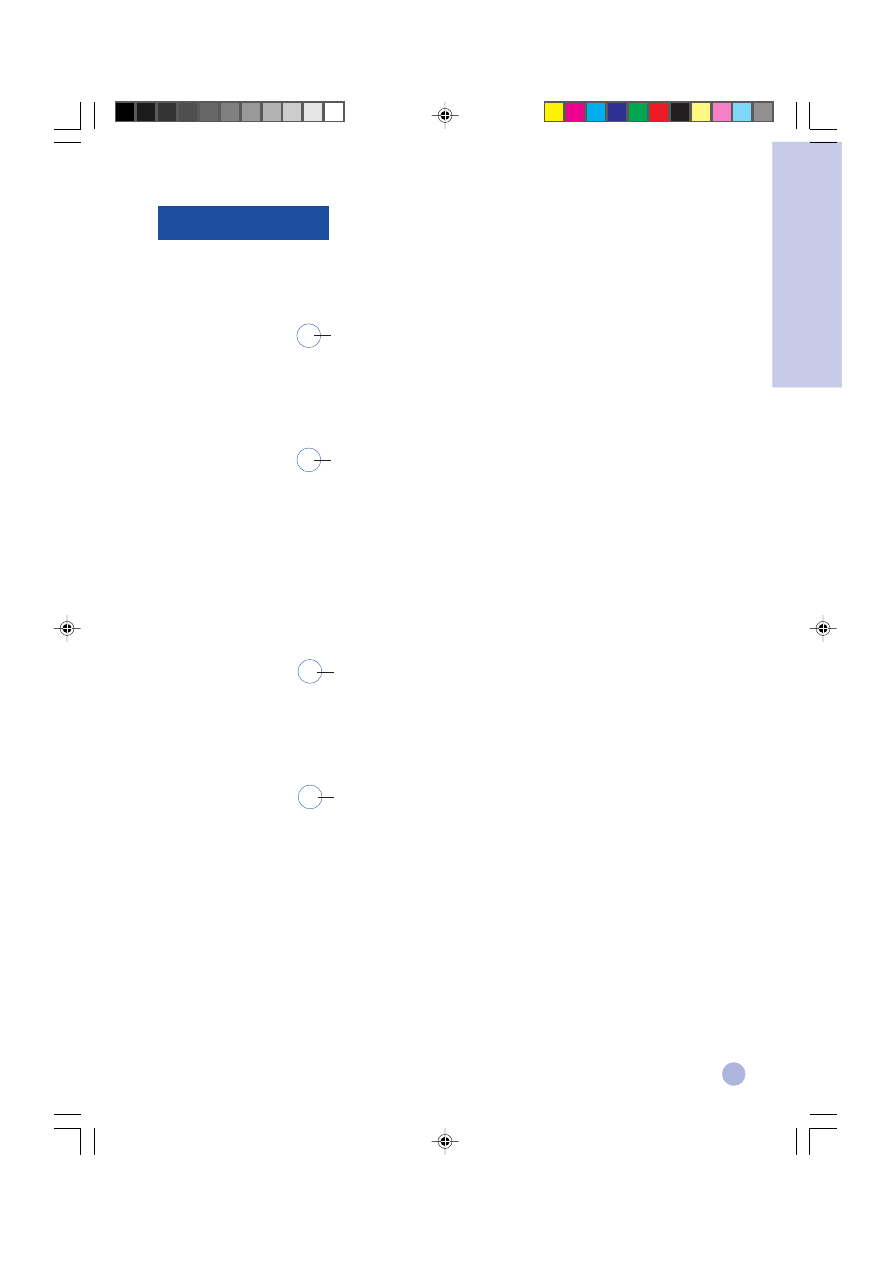
Sisällysluettelo
4th edition, May 1999
Finnish
5/12/2000, 11:25 AM
1
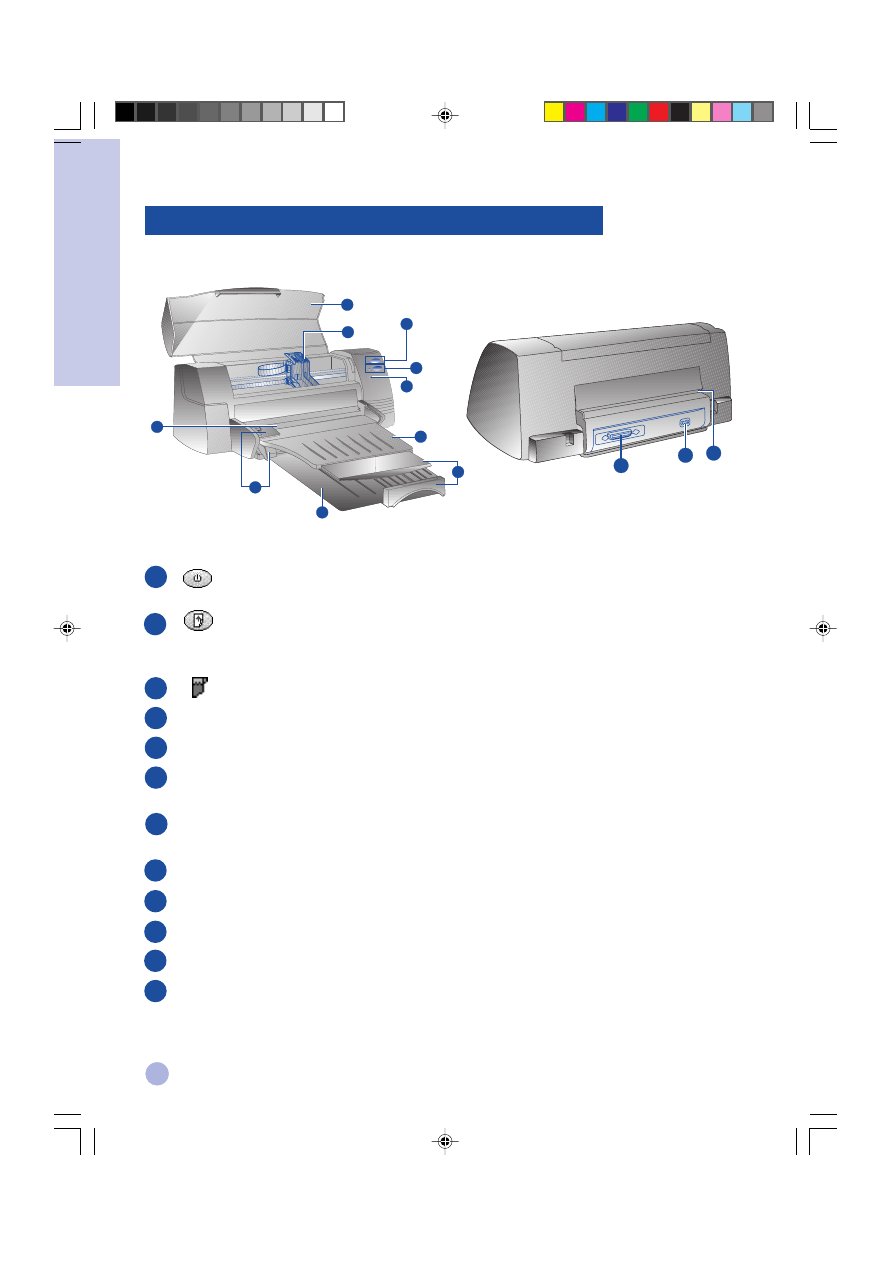
2
9
8
1
2
3
7
4
6
4
5
Luku 1- K
äytön aloittaminen
1
2
3
4
5
6
7
8
9
11
12
10
6
12
10
11
Tulostimen osat
Toiminnot
Virta-painike ja -valo
Kytkee tulostimen päälle ja pois päältä. Lisätietoja on
seuraavan luvun kappaleessa “Tulostimen merkkivalot
”
.
Jatka-painike ja -valo
Ilmoittaa, milloin tulostimen käyttäjän on puututtava
tulostimen käyttöön. Lisätietoja on seuraavan luvun
kappaleessa “Tulostimen merkkivalot
”
.
Mustekasetin valo
Ilmoittaa, milloin mustekasetti pitää tarkistaa.
Paperin pituus/leveyssäädin
Pitää paperin oikeassa asennossa.
Vaihtoehtoinen yläsyöttölokero
Tilaa 10 arkille.
Pääsyöttölokero
Tavallisimmin käytettävän paperin syöttölokero. Tilaa 150
arkille.
Tulostelokero
Valmiiksi tulostettujen sivujen vastaanottolokero. Tilaa 50
valmiiksi tulostetulle paperiarkille.
Mustekasetin pidikkeet
Pitävät mustekasetin paikallaan.
Tulostimen kansi
Pitää pölyhiukkaset loitolla tulostimen sisäosista.
Takaosan käsinsyöttölokero
Paksun ja suoran syöttötien vaativan paperin syöttökanava.
Virtaliitin
Virtakaapelin liitäntä.
Rinnakkaisportti
Tietokoneelta tulevien tietojen vastaanottamista ja takaisin
lähettämistä varten.
Tulostimen osien ja toimintojen ymmärtäminen
Finnish
5/12/2000, 11:25 AM
2
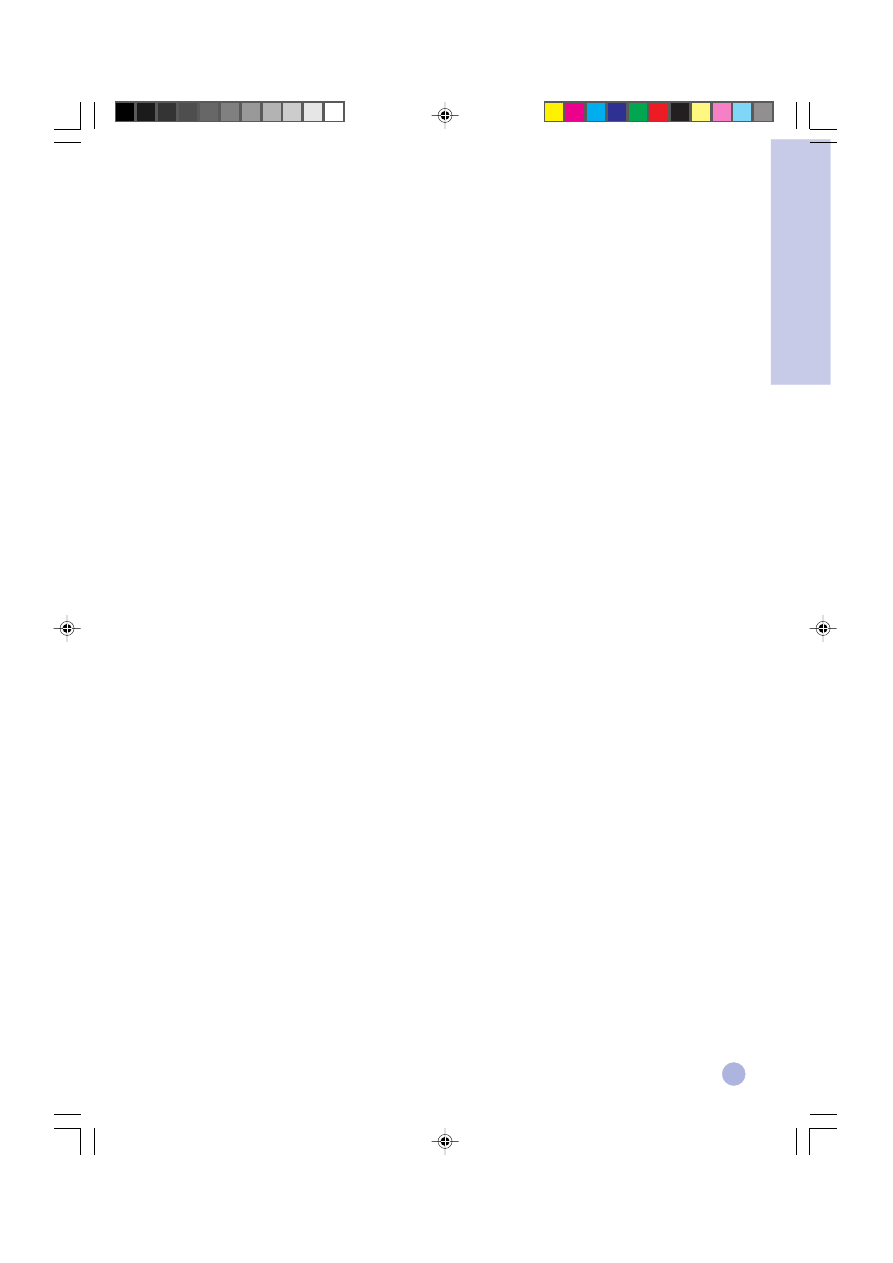
3
Luku 1- K
äytön aloittaminen
Tulostimen merkkivalot
Tulostimen etupaneelissa olevat merkkivalot ilmoittavat, onko tulostin päällä, vastaanottamassa tietoja vai
vikatilassa.
Jos merkkivalot ovat näin...
Niin...
Virta
Pois
Tulostin on pois päältä. Paina Virta-painiketta tulostimen kytkemiseksi päälle.
Jatka
Pois
Mustekasetti
Pois
Virta
Päällä
Tulostin on tulostusvalmiudessa. Voit lähettää asiakirjan tulostettavaksi
Jatka
Pois
tulostimeen.
Mustekasetti
Pois
Virta
Vilkkuu
Tulostin on vastaanottamassa tietoja tietokoneelta tai tulostamassa.
Jatka
Pois
Odota asiakirjan tulostumista.
Mustekasetti
Pois
Virta
Vilkkuu
Joko paperi on juuttunut kiinni tai mustekasetin kulku on estynyt.
Jatka
Vilkkuu
Mustekasetti
Pois
Virta
Vilkkuu
Tulostin on vikatilassa.
Jatka
Vilkkuu
Kytke tulostin pois päältä ja sen jälkeen käynnistä uudelleen . Jos kaikki
Mustekasetti
Vilkkuu
kolme merkkivaloa vilkkuvat edelleen, ota yhteys lähimpään asiakastukeen,
lisätietoja on sivulla 21.
Virta
Päällä
Viittaa joko yhteen tai useampaan seuraavista seikoista:
Jatka
Pois
•
tulostimen kansi on auki;
Mustekasetti
Vilkkuu
•
tulostimessa ei ole mustekasettia tai se ei toimi kunnolla.
Virta
Päällä
Viittaa joko yhteen tai useampaan seuraavista seikoista:
Jatka
Vilkkuu
•
tulostimessa ei ole paperia;
Mustekasetti
Pois
•
tulostin odottaa erikoistulostusmateriaalin (kalvojen) kuivumista ennen
seuraavan sivun tulostamista.
•
käyttäjän pitää ladata tai syöttää paperia tietokoneen näytölla näkyviä ohjeita
noudattaen, minkä jälkeen on painettava Jatka-painiketta tulostuksen
jatkamiseksi;
•
käyttäjän on syötettävä paperia takaosan käsinsyöttöaukon kautta.
Finnish
5/12/2000, 11:25 AM
3
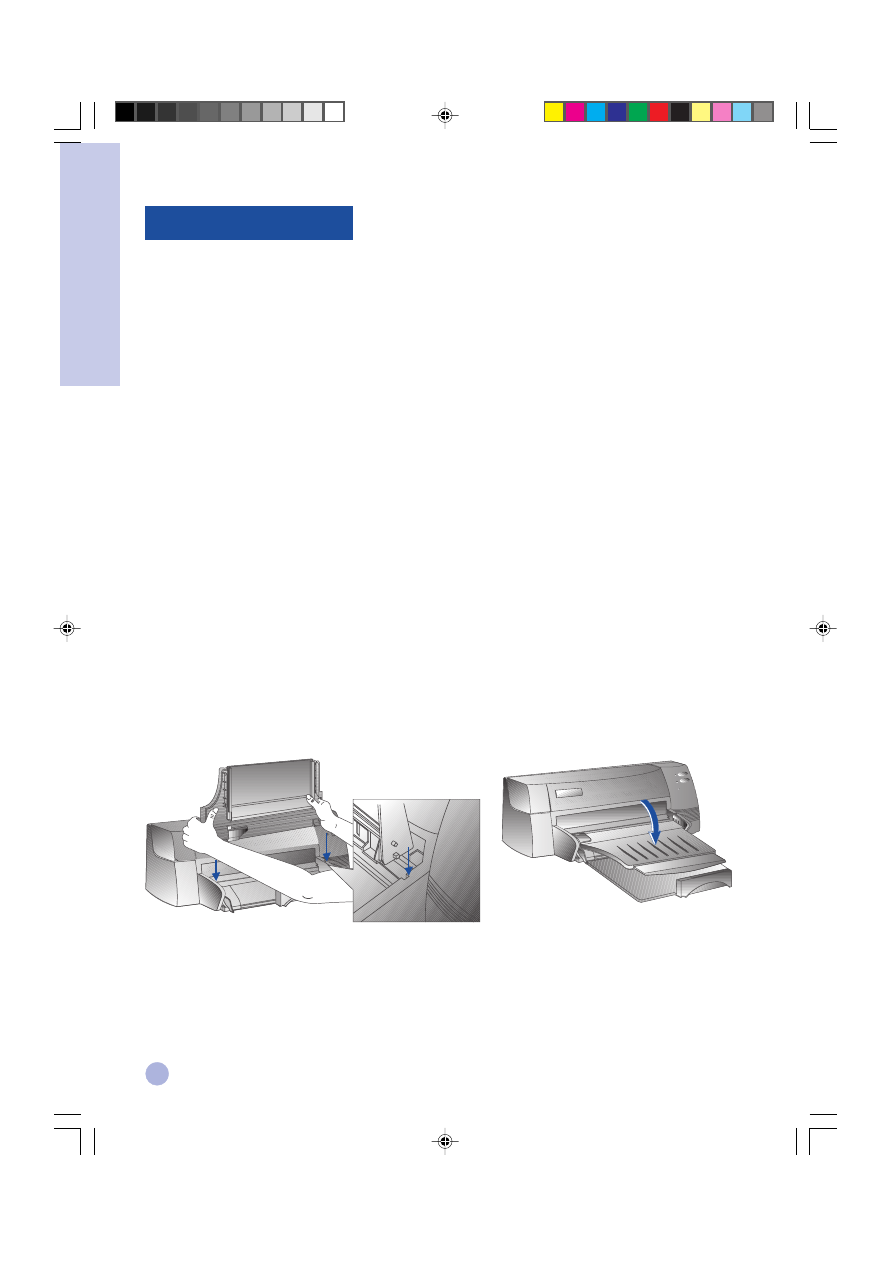
4
Tulostimen asennus
2
3
4
Luku 1- K
äytön aloittaminen
Kohta 1 - Pura pakkaus
1
Tarkista, että seuraavat osat ovat mukana pakkauksessa:
• Virtakaapeli
• Musta mustakasetti
• Värillinen mustekasetti
• Tulostinohjelmisto
• Käyttöopas
• Tulostelokero
• Starter CD (Aloitus CD)
• Tulostussarja
2
Poista pakkausmateriaali ja neljä teipinpalasta, jotka pitävät tulostinta kiinni (yksi takaosassa).
3
Avaa tulostimen kansi ja poista viides teipinpala ja valkoinen pakkausmateriaali tulostimen sisältä.
Kohta 2 - Tulostelokeron asennus
1
Irrota tulostelokero muovisesta suojastaan.
2
Kohdista tulostelokeron kohdistusmerkit tulostimen urien kohdalle.
3
Työnnä tulostelokeroa sisäänpäin lukitaksesi ensin sen vasemman laidan ja sen jälkeen oikean laidan.
4
Laske tulostelokero vaakasuoralle sijoituspaikalleen.
Finnish
5/12/2000, 11:25 AM
4
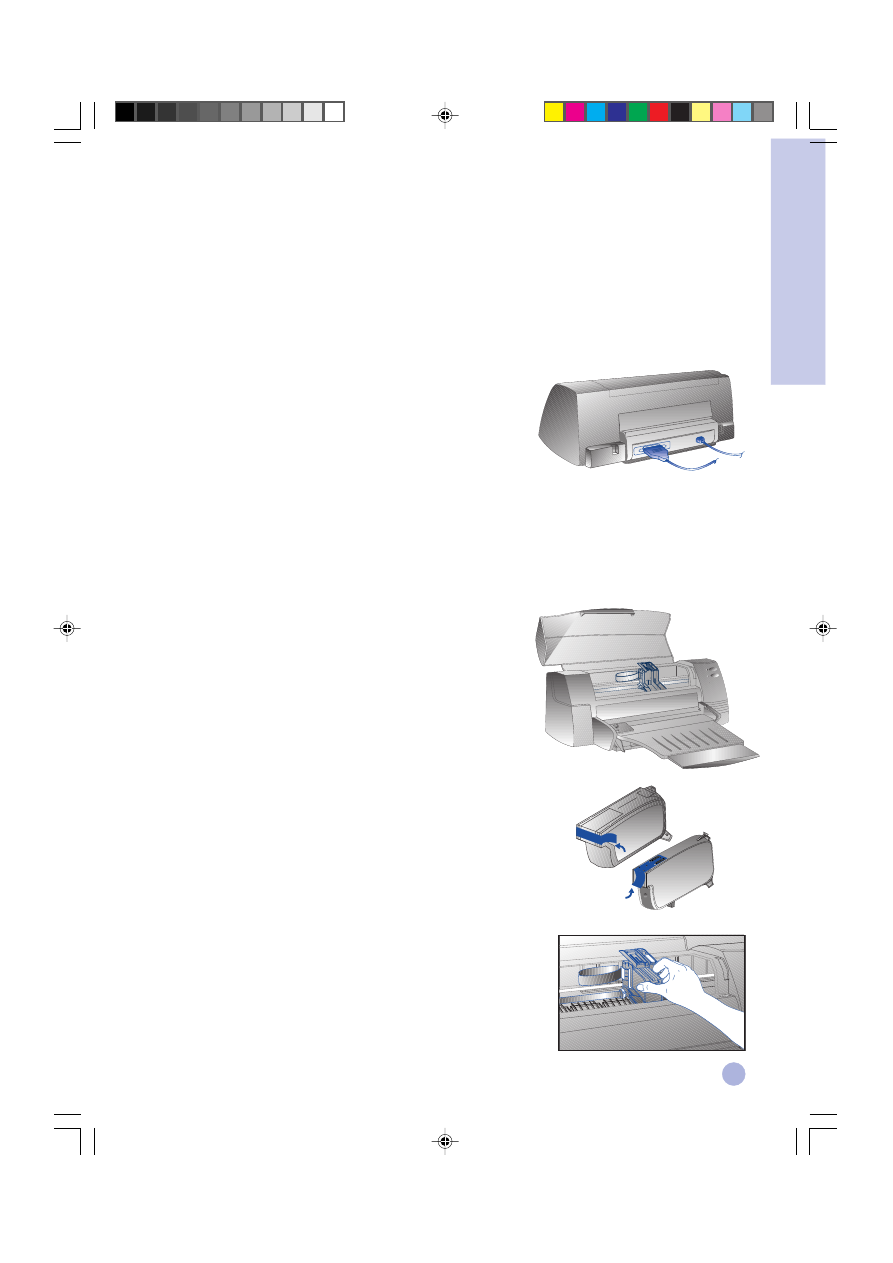
5
Luku 1- K
äytön aloittaminen
Kohta 3 - Kytke liitäntäkaapelit
Huomautus: Tulostimen mukana ei toimiteta liitäntäkaapelia tietokoneeseen. Sinun on sitä varten
hankittava rinnakkaiskaapeli. HP suosittelee korkealaatuista IEEE-1284-yhteensopivaa
rinnakkaistulostinkaapelia (HP-osanumero C2950A tai C2951A).
1
Kytke virta pois tietokoneesta.
2
Kytke tulostinkaapelin toinen pää tulostimen takaosan
rinnakkaisporttiin ja napsauta molemmat
kiinnittimet kiinni liittimen kiinnitysuriin..
3
Kytke tulostinkaapelin toinen pää tietokoneen takaosan
rinnakkaisporttiin, ja kiristä kiinnitysruuvit.
Huomautus: Äla jaa rinnakkaisporttia Zip-aseman tai kuvanlukijan kanssa..
4
Kiinnitä virtakaapeli tulostimeen ja sen toinen pää maadoitettuun pistorasiaan.
Kohta 4 - Asenna mustekasetit
1
Kytke tulostimeen virta painamalla Virta-painiketta.
2
Avaa tulostimen kansi. Mustekasettikeinut
siirtyvät tulostimen keskelle.
3
Nosta mustekasetin lukituspidikkeet ylös.
4
Avaa värillisen mustekasetin pakkaus ja ota värikasetti esiin.
5
Poista varovasti mustesuuttimia peittävä teippi.
Vältä koskettamasta mustesuuttimia ja kasetin
kullanvärisiä nastoja.
6
Aseta värillinen mustekasetti paikalleen ja työnnä se tukevalla otteella
vasempaan keinuun ja napsauta mustekasetin kiinnitin alas.
7
Toista kohdat 4-6 asentaessasi mustan mustekasetin
oikeaan keinuun.
Huomautus: Molemmat mustekasetit pitää asentaa kunnolla,
jotta tulostin toimisi.
8
Sulje tulostimen kansi.
51645A/51645G
C1823D/C1823G/C1823T
Finnish
5/12/2000, 11:25 AM
5
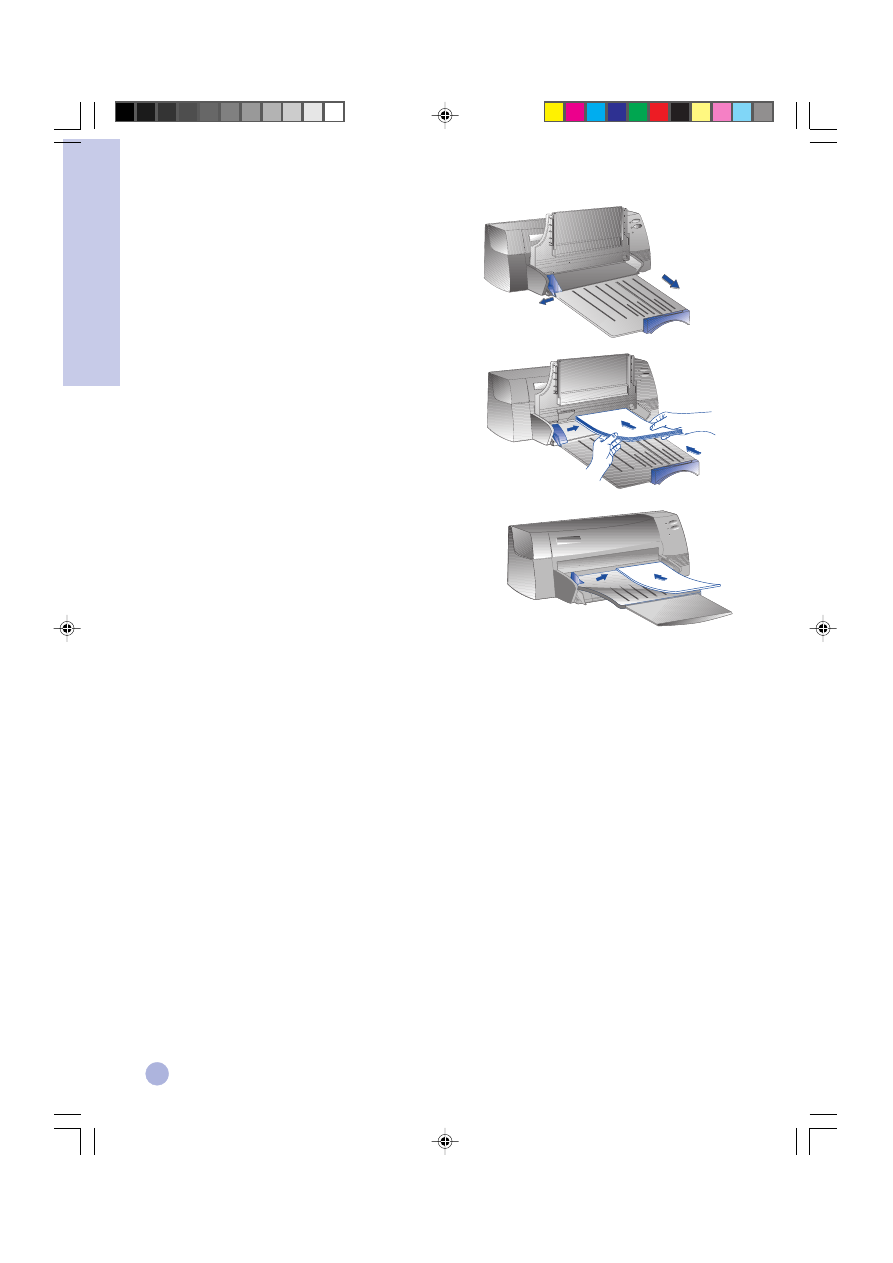
6
Luku 1- K
äytön aloittaminen
Kohta 5 - Lataa paperi
Pääsyöttölokero
1
Nosta tulostelokeroa ja säädä paperin leveys- ja
pituussäätimet ääriasentoihinsa.
2
Aseta syöttölokeroon aina 150 arkin paperipino ja
kohdista sen oikea laita syöttölokeron oikeaan laitaan,
tulostuspuoli alaspäin. Työnnä paperipinoa, kunnes se pysähtyy.
3
Siirrä paperin leveys- ja pituussäätimet paperipinon
laitoihin siten, että ne koskettavat niitä kevyesti.
4
Laske tulostelokero vaakasuoraan asentoonsa.
Vaihtoehtoinen yläsyöttölokero
1
Levitä vaihtoehtoista yläsyöttölokeroa ja siirrä paperin
leveyssäädin ääriasentoonsa.
2
Aseta lokeroon korkeintaan 10 arkkia ja kohdista paperipinon oikea
laita vaihtoehtoisen syöttölokeron oikeaan laitaan, tulostuspuoli
alaspäin. Työnnä paperipinoa oikealle, kunnes se pysähtyy.
3
Siirrä leveyssäädintä sisäänpäin, kunnes se asettuu
napakasti paperipinoa vasten.
Kohta 6 -
Kohta 6 -
Kohta 6 -
Kohta 6 -
Kohta 6 - Asenna tulostinohjelmisto
Asenna tulostinohjelmisto
Asenna tulostinohjelmisto
Asenna tulostinohjelmisto
Asenna tulostinohjelmisto
Ennen kuin tulostinta voi käyttää, on sen ohjelmisto asennettava tietokoneeseen.
Ohjelmiston asentamiseen tarvitaan vähintään 8 MB RAM-muistia ja Microsoft Windows 3.1x/95/98 -
käyttöjärjestelmä. Windows NT 4.0 -tulostinohjelmiston asentaminen vaatii vähintään 24 MB RAM-muistia ja
itse Windows NT 4.0 - ohjelmiston asentamisen tietokoneeseesi. Lue tarkempia tietoja laitteistovaatimuksista
sivulta 25, kappaleesta “Laitteiston yhteensopivuus”.
Huomautus: Windows 95/98:n käyttäjät.
• Jos näet tiedotteen
“New Hardware Found” (Uusi laite löydetty)
ennen asennusta tai sen
aikana, valitse kohta
“Do not install a driver” (älä asenna ajuria) (Windows ei kehota kahta
kertaa)
ja napsauta
OK
-painiketta. Noudata alla seuraavia ohjeita tulostinohjelmiston
asentamiseksi.
• Jos näkyviin tulee
“Update Device Driver Wizard”
(Päivitä laiteajuri -ohjelmavelho) -
valintaikkuna, napsauta kohtaa Next (Seuraava). Napsauta sen jälkeen kohtaa “
Finish”
(Suorita loppuun). Seuraa alla näkyviä ohjeita tulostinohjelmiston asentamiseksi.
Starter CD:n asennus (Suositellaan)
Huomautus: Starter CD:ssä on apuohjelma, jolla voi helposti kopioida HP DeskJet 1120C -tulostinohjelmiston
3,5":n suurtiheyksisille levykkeille . Tämän ansiosta voit käyttää levykkeitä ohjelmiston
asentamiseksi järjestelmiin, joissa ei ole CD-ROM-asemaa. Lue Starter CD:n “Printer Software”
(Tulostinohjelmisto) -valikko.
1
Käynnistä Microsoft Windows ja tarkista, ettei muita Windows-sovellusohjelmia ole käytössä.
2
Lataa Starter-CD CD-ROM-asemaasi. Asennusohjelma käynnistyy automaattisesti
3
Napsauta
Printer Driver
(Kirjoitinohjain) -vaihtoehtoa CD-valikolla tulostinohjelmistosi asentamiseksi.
Ellei asennusohjelma käynnisty automaattisesti, seuraa alla annettuja ohjeita.
Finnish
5/12/2000, 11:25 AM
6
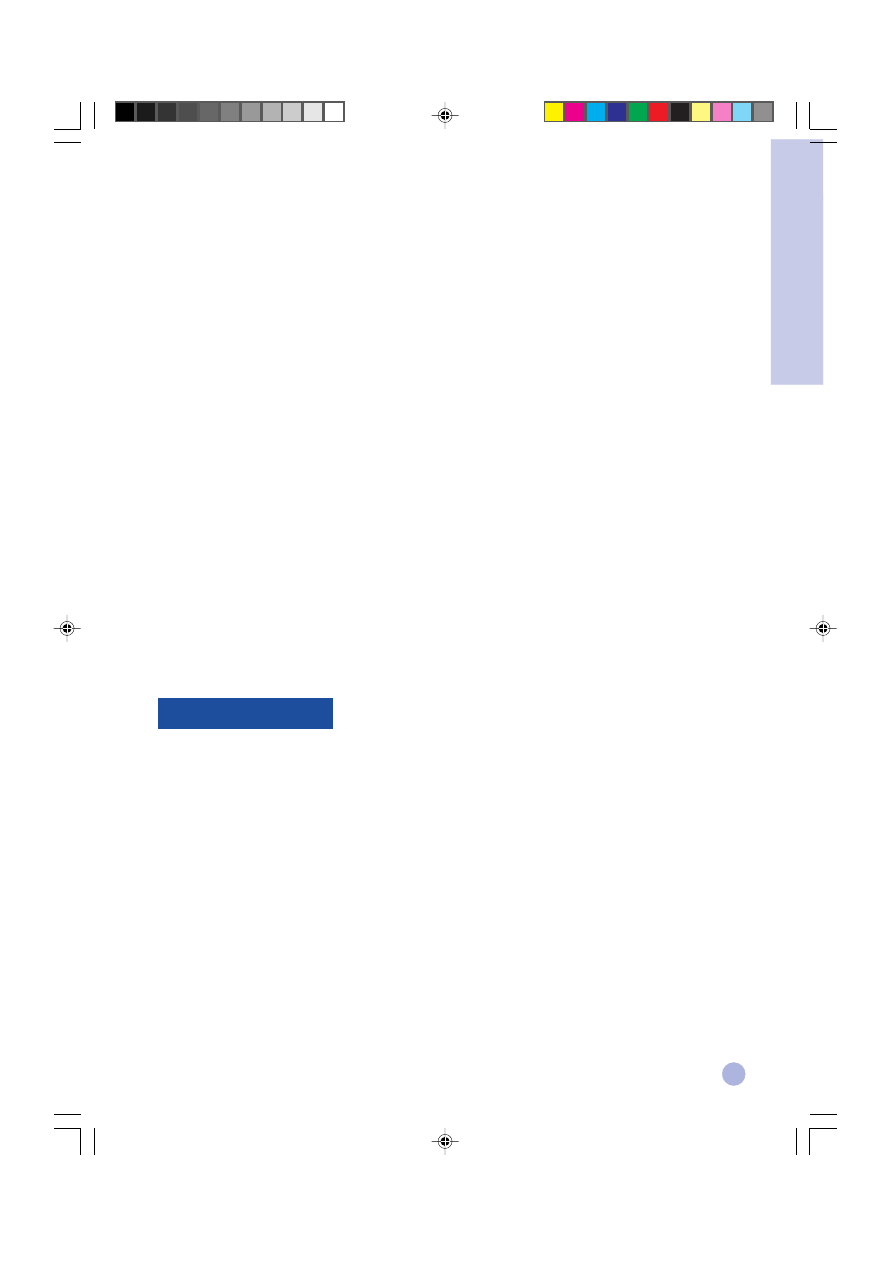
7
Luku 1- K
äytön aloittaminen
Asennus asennuslevykkeiltä (tai Starter CD:ltä), ellei asennus käynnisty automaattisesti)
Asennus asennuslevykkeiltä (tai Starter CD:ltä), ellei asennus käynnisty automaattisesti)
Asennus asennuslevykkeiltä (tai Starter CD:ltä), ellei asennus käynnisty automaattisesti)
Asennus asennuslevykkeiltä (tai Starter CD:ltä), ellei asennus käynnisty automaattisesti)
Asennus asennuslevykkeiltä (tai Starter CD:ltä), ellei asennus käynnisty automaattisesti)
1
Käynnistä Microsoft Windows ja tarkista, ettei muita Windows-sovellusohjelmia ole käytössä.
2
Lataa levyke nro 1 tietokoneesi levykeasemaan . (tai CD-levy CD-ROM-asemaan).
3
Valitse tiedosto
tiedosto
tiedosto
tiedosto
tiedosto “Run
Run
Run
Run
Run” (Suorita) Windows 3.1:ssä tai Start
Start
Start
Start
Start (Käynnistä) , Run
Run
Run
Run
Run (Suorita)
Windows 95:ssä/NT 4.0:ssa.
4
Kirjoita komentorivilaatikossa,
• levykeasennuksessa, levykeasemaasi tunnuskirjain, ja sen jälkeen :\SETUP
SETUP
SETUP
SETUP
SETUP (esim. A:\SETUP).
• CD-asennuksessa, CD-ROM-asemasi tunnuskirjain, ja sen jälkeen :\INSTALL
INSTALL
INSTALL
INSTALL
INSTALL (esim. D:\INSTALL).
5
Seuraa näytöllä annettuja ohjeita asennuksen loppuun viemiseksi.
Kohta 7 - Kohdista mustekasetit ja testaa tulostin
Mustekasetit tulee kohdistaa aina silloin kun uusi mustekasetti asennetaan paikalleen. Siten varmistetaan
mustan ja värillisten musteiden oikea tulostuminen silloin kun niitä käytetään samoissa teksteissä, viivoissa tai
grafiikoissa.
1
Käynnistä ja suorita DJ1120C Toolbox -työkaluryhmän apuohjelma kaksoisnapsauttamalla työpöydällä
tai ohjelmaryhmässä olevaa DJ1120C Toolbox
DJ1120C Toolbox
DJ1120C Toolbox
DJ1120C Toolbox
DJ1120C Toolbox -työkaluryhmäkuvaketta.
2
Kaksoisnapsauta Maintenance
Maintenance
Maintenance
Maintenance
Maintenance (Ylläpito) -välilehteä ja valitse kohta Align Print Cartridges
Align Print Cartridges
Align Print Cartridges
Align Print Cartridges
Align Print Cartridges (Kohdista
mustekasetit). Seuraa tietokoneen näytöllä näkyviä ohjeita.
3
Kun mustekasetit on kohdistettu, haluat ehkä testata tulostimen asetukset. Valitse tällöin kohta Print a
Print a
Print a
Print a
Print a
Self-Test
Self-Test
Self-Test
Self-Test
Self-Test (Tulosta itsetesti) HP DeskJet 1120C Toolbox -työkaluryhmän Maintenance
Maintenance
Maintenance
Maintenance
Maintenance (Ylläpito) -
välilehdeltä.
Lisätietolähteitä
Käyttöopas
sisältää tietoa tulostinohjelmiston, tulostuspaperin valitsemisesta ja käytöstä, tulostamisesta
erikoistoiminnoilla, mustekasettien vaihdosta, tulostusongelmien ratkaisemisesta, HP-
tarvikkeiden tilaamisesta ja yhteydenotosta asiakastukeen.
Työkaluryhmä
tarjoaa “kuinka se tehdään”- ja vianetsintäohjeita sekä pääsyn tulostimen
kunnossapitotoimintoihin ja HP-informaatioon.
Starter CD
sisältää tulostimesi nopean esittelyn, apuohjelman, jolla tulostinohjelmisto voidaan imuroida
(Aloitus CD)
levykkeille, kuvitettuja ohjeita tulostimen käytöstä, tulostusnäytteitä, sähköisen kopion tästä
käyttöoppaasta ja tilaustietoja.
Tulostussarja
sisältää ohjelmiston, jota voit käyttää luoviin tulostuskokeiluihin käyttämällä HP DeskJet 1120C -
tulostinta.
Kotisivu
http://www.hp.com/go/dj1120 tai http://www.hp.com tarjoavat yhteyden HP:n kotisivulle, jolla
näkyvät viimeisimmät tiedot tulostinohjelmistoista ja tuote- sekä asiakastukitiedot.
Huomautus: Elleivät käyttöoppaassa, tyäkaluryhmässä ja Starter CD:llä annetut ohjeet ratkaise tulostusongelmiasi,
voit tarvita apua HP Customer Support Center -asiakaspalvelusta. Tarkista sivulla 21 olevasta
luettelosta saatavilla olevat, tulostimesi käyttötukeen ja kunnossapitoon liittyvät
asiakaspalvelumahdollisuudet.
Finnish
5/12/2000, 11:25 AM
7
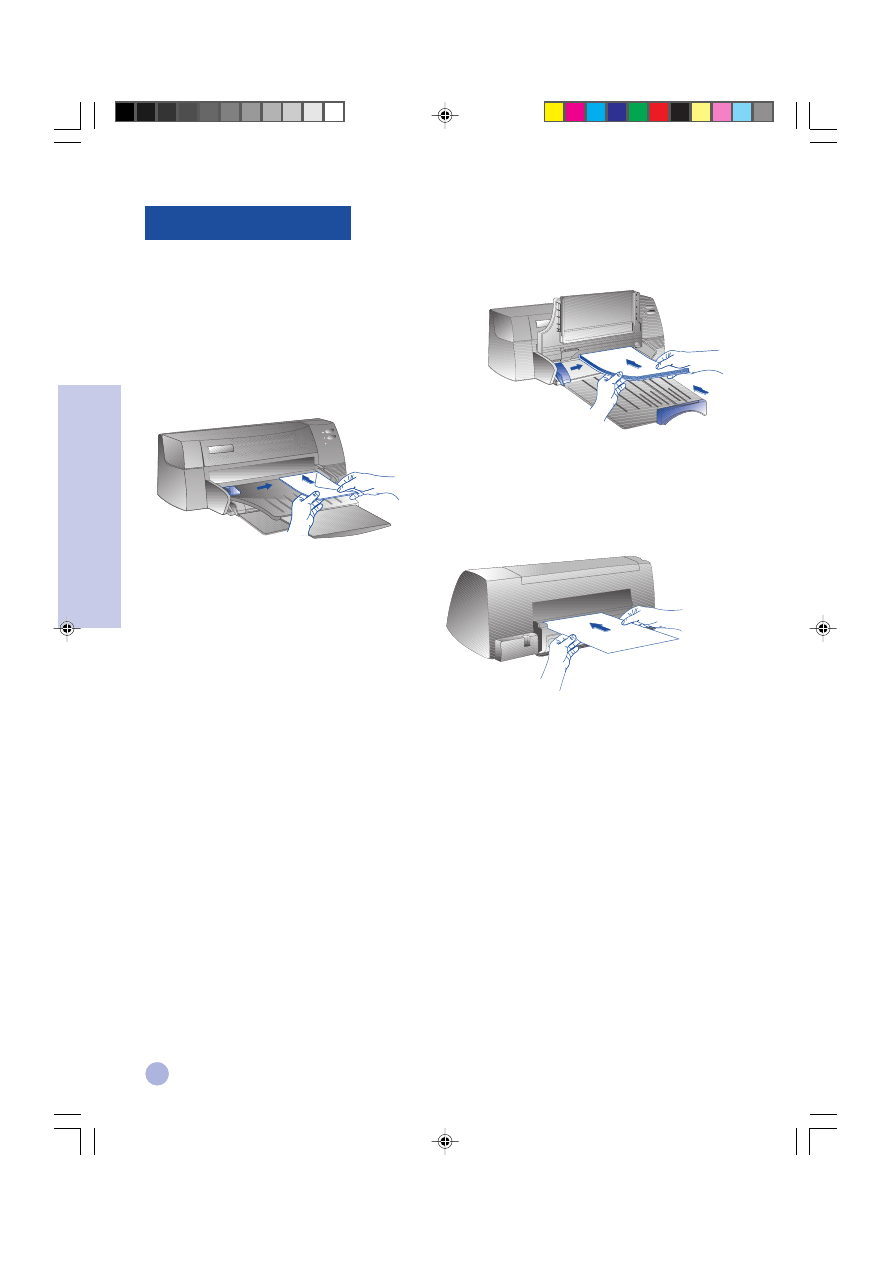
8
Luku 2 - T
ulostuksen perusasiat
Paperin lataaminen
Tulostimessasi voi käyttää paperikokoja koosta 4x6" (101.6x152.4 mm) kokoon 13x19" (331x485mm).
Paperin voi ladata alla mainituilla tavoilla.
Pääsyöttölokero
Tämä on vakiolokero normaalin paperin lataamiseen.
Siihen mahtuu aina 150 arkkia paperia tai 15 kirjekuorta.
Vaihtoehtoinen yläsyöttölokero
Suunniteltu tilapäisiä tulostustöitä varten, kuten kalvojen,
tarrojen ja kirjekuorien tulostamiseen. Tilaa 10 arkille tai 3
kirjekuorelle.
Takaosan käsinsyättöaukko
Muodostaa suoran paperinsyöttökanavan paksua
paperimateriaalia, kuten pahvia varten
(aina 0.3mm:iin asti). Tilaa yhdelle paksulle
paperiarkille.
Paperinvalintavihjeitä
•
Käytä ainoastaan paperilaatua, joka on mukana kappaleen “Tulostimen tekniset tiedot” sivulla 25
olevassa luettelossa “Tulostusmateriaalin suositeltu paino” ja “Tulostuskelpoiset paperikoot”.
•
Äla käytä paperia, joka on vahingoittunut, taittunut tai rypistynyt. Äla käytä arkkeja, joista osa on
leikattu pois tai joissa on reikiä, tai kudosteista tai kohokuvioista paperia.
•
Äla käytä monisivuisia kaavakkeita.
•
Lataa syöttökoteloihin vain yhdentyyppistä paperia kerrallaan.
•
Aseta paperi aina tulostuspuoli alaspäin, paperin oikea laita syöttölokeron oikeaa laitaa vasten.
•
Äla lataa koskaan kerralla enempää kuin 150 arkkia tai 15 kirjekuorta pääsyöttölokeroon. Äla lataa
vaihtoehtoiseen yläsyöttölokeroon enempää kuin 10 paperiarkkia tai 3 kirjekuorta. Takaosan
käsinsyöttöovessa on tilaa kerrallaan vain yhdelle paperiarkille.
Finnish
5/12/2000, 11:25 AM
8
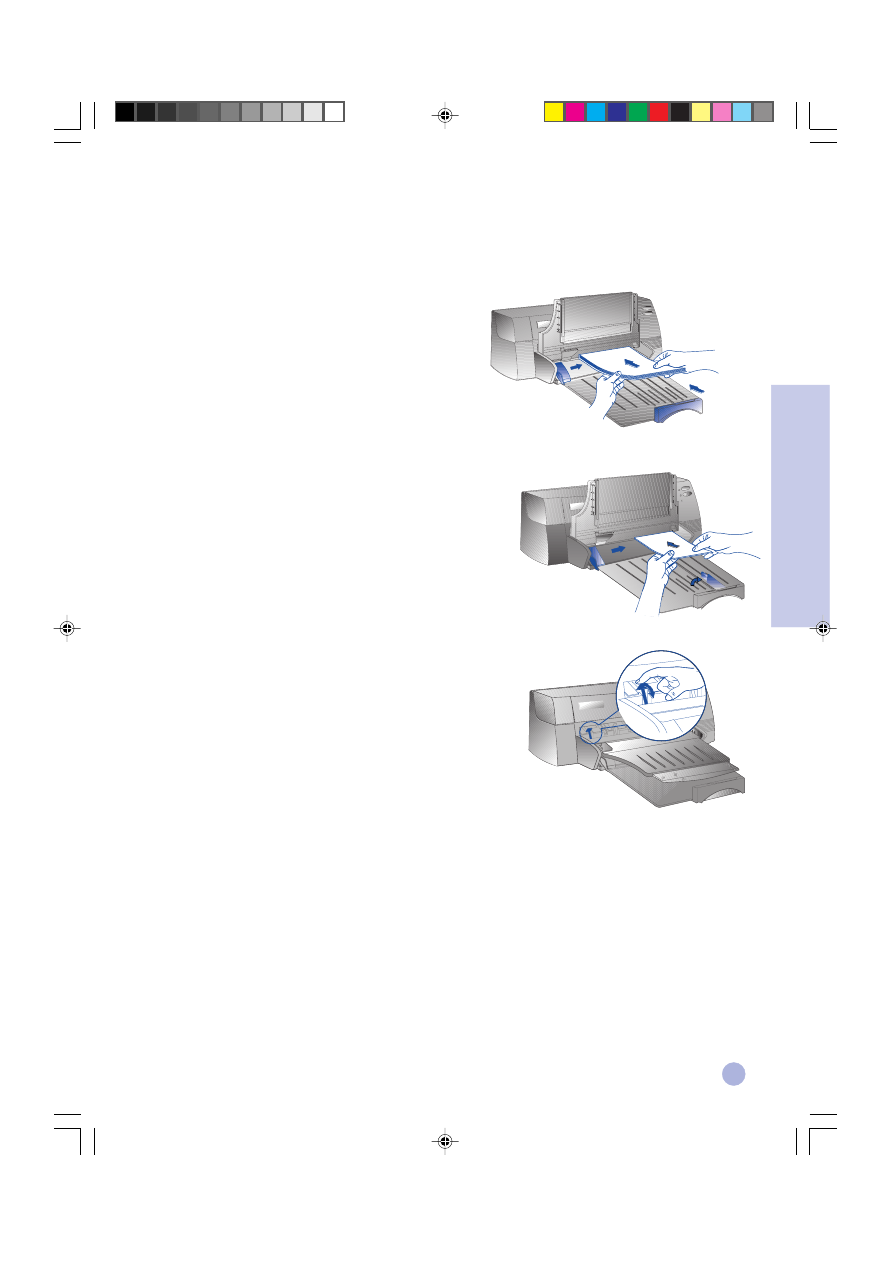
9
2a
2b
5
Luku 2 - T
ulostuksen perusasiat
Tulostaminen pääsyöttölokeroa käyttämällä:
1
Nosta tulostelokeroa ja säädä paperin leveys-
ja pituussäätimet ääriasentoihinsa.
2a Aseta paperipino syöttölokeroon ja kohdista sen
oikea laita syöttölokeron oikeaa laitaa vasten
Huomautus: Erikoistulostusmateriaaleille, kuten kalvoille ja kirjekuorille
tulostamiseksi, aseta tulostusmateriaali tulostuspuoli alaspäin.
2b Korteille tulostettaessa, vedä korttisäädintä ulospäin
ja siirrä sitä kohti korttipinoon, kunnes se koskettaa kevyesti
sen laitaa
3
Siirrä paperin leveys- ja pituussäätimet paperipinon laitoihin
siten, että ne koskettavat niitä kevyesti.
4
Laske tulostelokero vaakasuoraan asentoonsa.
5
Kirjekuorille tai korteille tulostettaessa paina tulostusaukon
vieressä olevia liuskoja alaspäin, kunnes ne lukittuvat paikalleen.
Äla unohda nostaa liuskoja takaisin yläasentoonsa
tulostuksen jälkeen.
6
Aseta HP DeskJet 1120C:n kirjoitinohjaimen tulostusasetukset
paperilaadulle, sen koolle ja tulostussuunnalle sopiviksi.
Lue kohta “Tulostusasetusten muuttaminen” sivulta 12.
Huomautus: Halutessasi tietoja vaihtoehtoisen yläsyöttölokeron tai takaosan käsinsyöttöaukon käytöstätai
erikoismateriaaleille tulostamisesta lue kohta “Print on various paper types and sizes”
(Tulostus eri
paperilaaduille) HP DeskJet 1120C Toolbox -tyäkaluryhmän välilehdeltä “How Do I? ” (Kuinka teen
sen?).
Finnish
5/12/2000, 11:25 AM
9
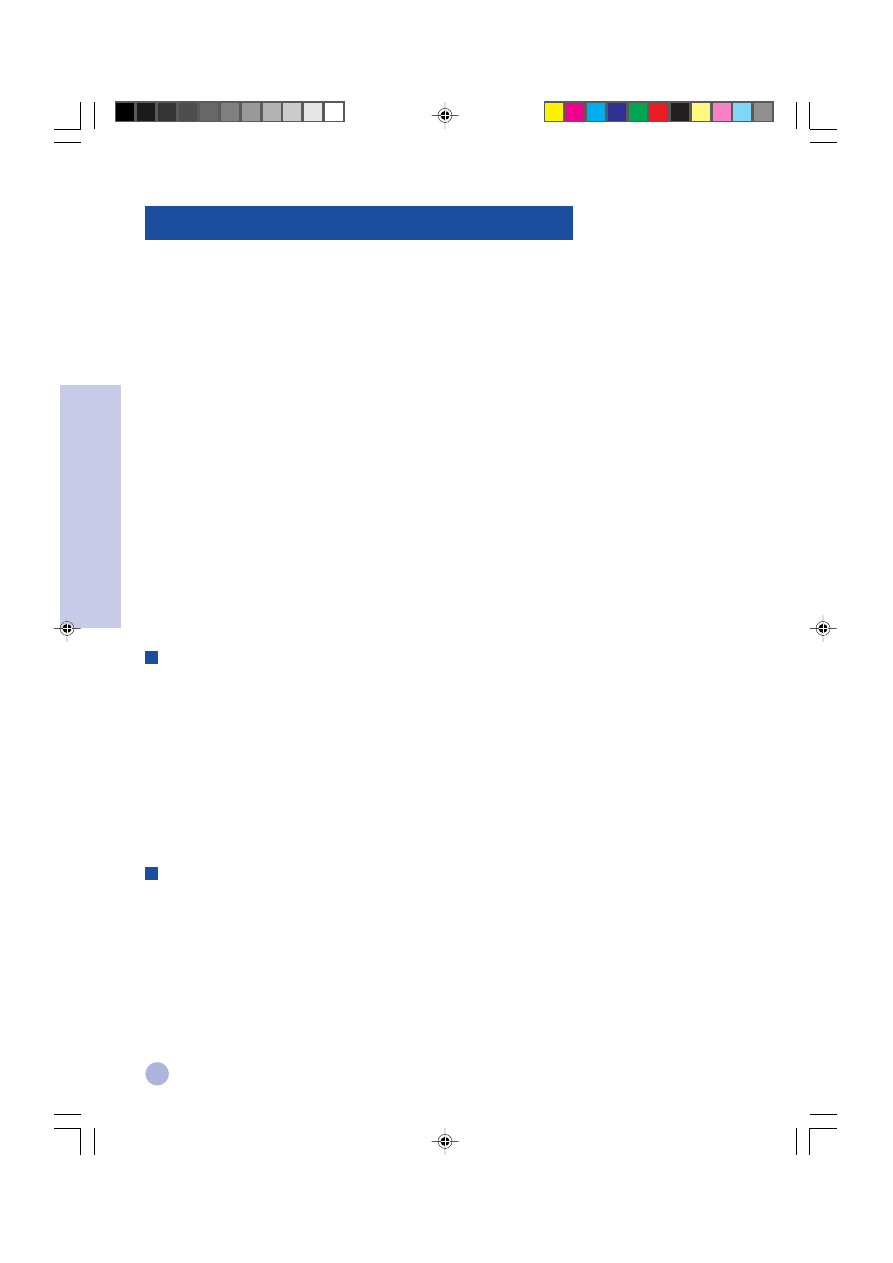
10
Mustekasettien vaihtaminen ja kunnossapito
Mustekasettien vaihtaminen
Huomautus: Äla poista mustekasettia ennen kuin juuri ennen sen vaihtamista. Jos yksi mustekaseteista on tyhjä,
toimii toinen kuitenkin edelleen. Tulostin ei kuitenkaan tulosta, elleivät molemmat kasetit ole
paikallaan.
Käytä ainoastaan suositeltuja mustekasetteja (HP-osanumero 51645A/51645G:ta
mustavalkoiseen ja HP- osanumero C1823D/C1823G/C1823T:ta väritulostukseen. Hewlett-Packard
ei ota mitään vastuuta tulostimen tai mustekasetin vaurioitumisesta, jos tämä johtuu
mustekasettiin tehdyistä muutoksista tai sen uudelleen täyttämisestä
.
1
Kytke tulostin päälle ja avaa sen suojakansi. Mustekasettikeinut siirtyvät tulostimen keskelle ja mustekasetin
merkkivalo alkaa vilkkua.
2
Nosta mustekasetin lukitussalpa ylös, ota kiinni kasetin ylälaidasta, ja vedä se ylös ja ulos keinustaan.
3
Ota uusi kasetti pois pakkauksestaan, ja poista varovasti sen mustesuuttimia peittävät teipit, ja varo
koskettamasta mustesuuttimia sekä kasetin kullanvärisiä nastoja.
4
Paina mustekasetti tukevasti alas keinuunsa ja sulje sen lukitussalpa.
5
Sulje tulostimen kansi. Mustekasetit palaavat alkuasentoonsa tulostimen oikealle laidalle, ja Jatka-valo
lakkaa vilkkumasta.
Mustekasettien kunnossapito
Mustekasettien kohdistaminen
Mustekasetit tulee kohdistaa aina silloin kun uusi mustekasetti asennetaan paikalleen. Siten varmistetaan
mustan ja värillisten musteiden oikea tulostuminen silloin kun niitä käytetään samoissa teksteissä, viivoissa
tai grafiikoissa.
1
Käynnistä tietokone sekä tulostin.
2 Käynnistä DJ1120C:n tyäkaluryhmä kaksoisnapsauttamalla sen työpöydällä tai ohjelmaryhmässä
olevaa DJ1120C Toolbox
DJ1120C Toolbox
DJ1120C Toolbox
DJ1120C Toolbox
DJ1120C Toolbox -työkaluryhmäkuvaketta.
3 Napsauta
Maintenance
(Ylläpito) -välilehteä.
4 Valitse kohta
Align Print Cartridges
(Kohdista Mustekasetit) .
5 Seuraa tietokoneen näytöllä näkyviä ohjeita mustekasettien kohdistamiseksi.
Mustekasettien puhdistaminen
Puhdista mustekasetit huomatessasi, että viivoja tai pisteitä puuttuu tulostetusta tekstistä tai grafiikasta.
Huomautus: Äla puhdista mustekasetteja turhaan, koska puhdistaminen kuluttaa kasettien mustevarastoa ja
lyhentää sen käyttöikää.
1
Suorita DJ1120C:n tyäkaluryhmä kaksoisnapsauttamalla työpäydällä tai ohjelmaryhmässä olevaa
DJ1120C Toolbox
–työkaluryhmäkuvaketta.
2 Napsauta
Maintenance
(Ylläpito) -välilehteä.
3 Valitse kohta
Clean Print Cartridges
(Puhdista Mustekasetit) .
4 Seuraa tietokoneen näytöllä näkyviä ohjeita mustekasettien puhdistamisesta.
Luku 2 - T
ulostuksen perusasiat
Finnish
5/12/2000, 11:25 AM
10
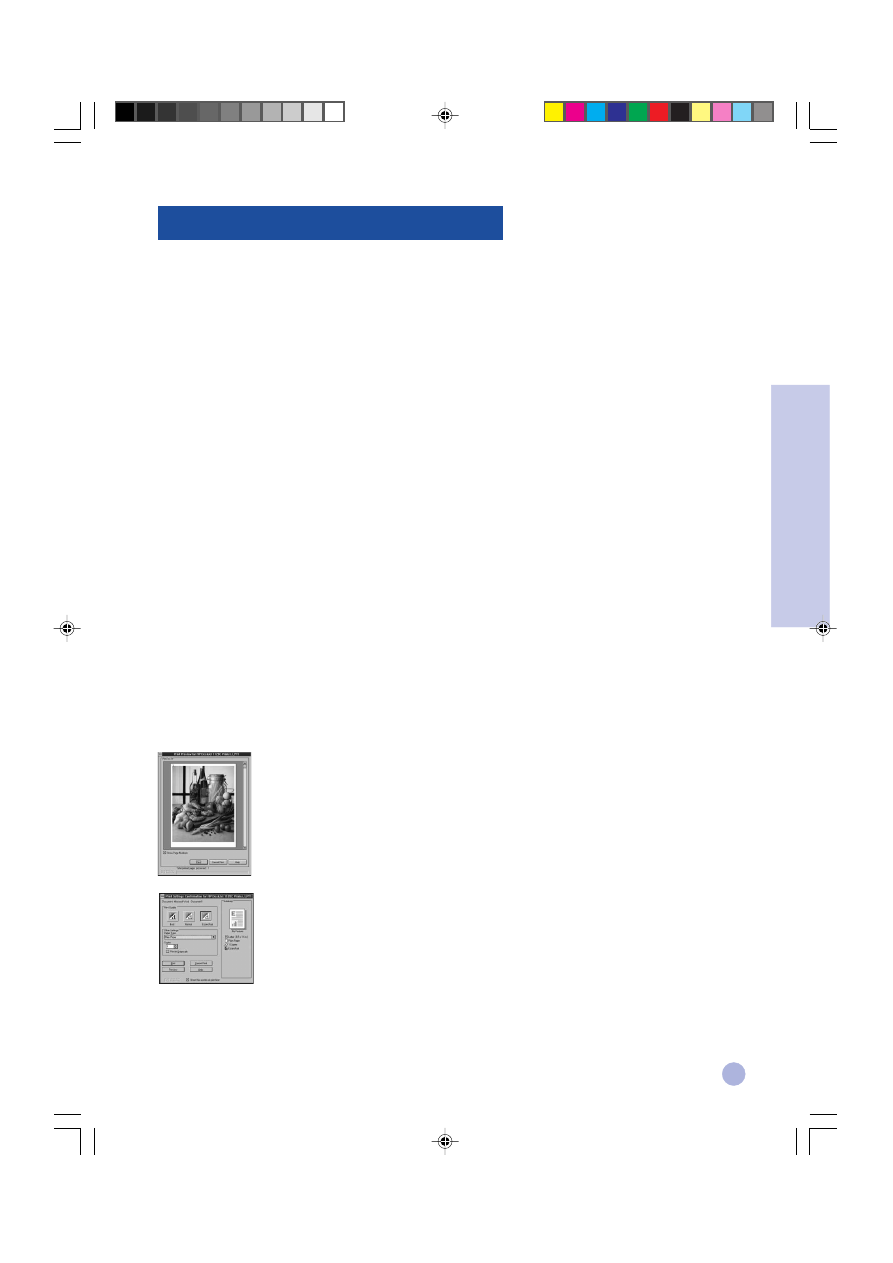
11
Perehtyminen tulostinohjelmistoon
Luku 2 - T
ulostuksen perusasiat
Tässä kappaleessa esitetään yleiskatsaus Tulostinohjelmistosi osiin ja toimintoihin.
Tulostinohjelmiston osat
HP DeskJet 1120C:n kirjoitinohjain on varustettu erityisillä tulostusominaisuuksilla (lue kappale “Tulostus
erikoisominaisuuksia käyttämällä
”
ja parannetuilla tulostusaikatoiminnoilla (lue myöhempänä esitetyt
yksityiskohtaiset tiedot). Sen lisäksi tulostimeen on lisätty seuraavat apuohjelmat:
•
Toolbox
-työkaluryhmäohjelma takaa kaiken tulostimen käytössä tarvittavan tiedon saannin.
•
Status Monitor
-Tilaikkuna antaa tietoja tulostimen nykyisestä tilasta, kuten parhaillaan
suoritettavasta tulostustyöstä ja nykyisistä tulostusasetuksista. Sen avulla voit myös keskeyttää
tulostuksen.
•
Uninstaller
-----asennuksen poistaja on helppo ja tehokas tapa poistaa Windowsin rekisteristä
tulostinohjelmisto ja muut ohjelmistot, joita ei enää tarvita.
•
HP Web Site
-pääsy HP:n kotisivulle. Mahdollistaa yhteyden saannin HP:n kotisivulle tietojen saamiseksi
tuoreimmista tulostinohjelmista, tuotteista ja asiakastuesta.
•
Rekisteröintiapuohjelman
avulla voit rekisteröidä tulostimesi Internetin kautta. Sen kautta saat nopeasti
tietoa ohjelmiston päivityksistä ja tulossa olevista HP-tuotteista.
Näihin toimintoihin päästään tulostimen ohjelmaryhmästä .
Parannetut tulostusaikatoiminnot
HP DeskJet 1120C:n kirjoitinohjaimessa on useita toimintoja, joita voit käyttää käyttöliittymän kautta.
• Print Preview
(Tulostuksen esikatselu) HP DeskJet 1120C:n kirjoitinohjaimella voidaan
suorittaa tulevan tulostuksen esikatselu. Esikatselusovellus näyttää sinulle vain
sovelluksen vaihtoehtoihin perustuvan tulosteen. HP DeskJet 1120C:n kirjoitinohjain
näyttää kuitenkin todellisen tuloksen, mikä merkitsee, että se näyttää sovelluksen ja
tulostinasetusten yhdessä luoman tuloksen, jonka tulostin lopulta tulostaa. Ellet haluaa
tulostaa sitä, minkä näet tulostuksen esikatselussa (Print Preview), voit peruuttaa
tulostyön. Äla unohda muuttaa tulostusasetuksia ennen seuraavaa tulostustyötä.
• Tulostusasetusten vahvistaminen.
HP DeskJet 1120C:n kirjoitinohjaimen avulla voit
muuttaa nopeasti useita yleisimmistä tulostinasetusten vaihtoehdoista, kuten
tulostuslaatu, kopioiden lukumäärä, ja paperityyppi tarvitsematta muuttaa itse
kirjoitinohjaimen asetuksia. Tulostaessasi tulee esiin ponnahdusvalikko, jossa on
tavallisimmat tulostinasetukset. Voit muuttaa näitä vaihtoehtoja tai napsauttaa kohtaa
Print (Tulosta) jatkaaksesi tulostusprosessia. .
Huomautus: Parannetut tulostusaikatoiminnot tulevat esiin tehdasasetuksena. Voit myäs asettaa nämä
asetukset perusasetuksiksi kirjoitinohjaimen Preference (Oletukset) -välilehdeltä. Lue sivulla 12
oleva kohta “Tulostusasetusten muuttaminen” .
Finnish
5/12/2000, 11:26 AM
11
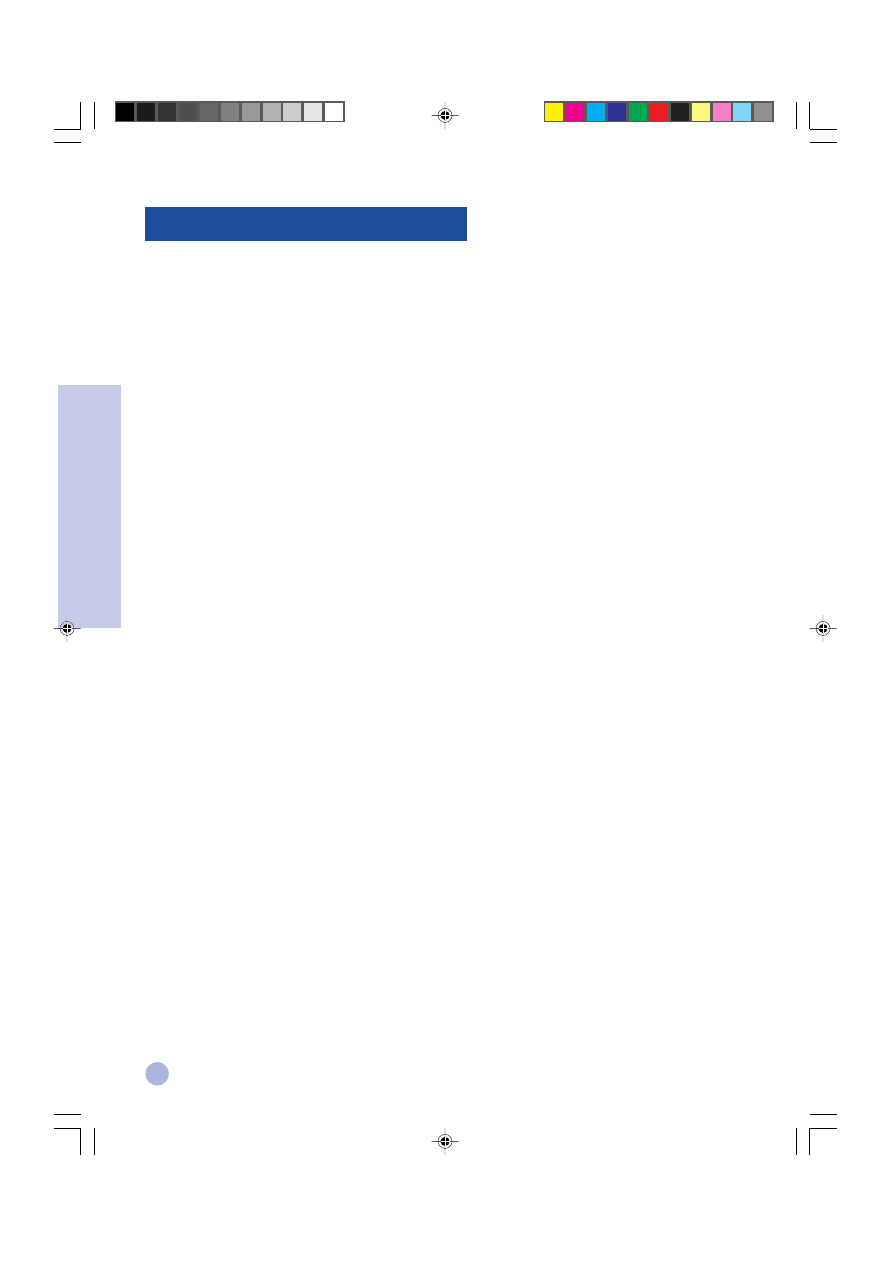
12
Tulostusasetusten muuttaminen
Luku 2 - T
ulostuksen perusasiat
Valitse tulostimesi
Pystyäksesi käyttämään HP DeskJet 1120C -tulostinta, valitse se oletuskirjoittimeksi.
Tulostimesi valitseminen oletuskirjoittimeksi Windows 95/98:ssä ja Windows NT 4.0:ssa
1
Napsauta
Start
(Käynnistä) -valikkoa, valitse
Settings
(Asetukset) ja sen jälkeen Printers (Kirjoittimet)
2
Napsauta
HP DeskJet 1120C printer
-
-
-
-
-kuvaketta sen valitsemiseksi.
3
Valitse
File
(Tiedosto) -valikko, ja siitä
Set As Default
(Aseta oletukseksi), ja sulje ikkuna sen jälkeen.
Tulostimesi valitseminen oletuskirjoittimeksi Windows 3.1:ssä
1
Avaa kohdassa Program Manager (Tiedostonhallinta),
Main
(Varusohjelma) -ryhmä,
2
Kaksoisnapsauta kohtaa
Control Panel
(Ohjauspaneeli) sen avaamiseksi, ja kaksoisnapsauta sen jälkeen
kohtaa Printers (Kirjoittimet).
3
Valitse
Installed Printers
(Kirjoittimet) -luettelosta
HP DeskJet 1120C printer
ja napsauta sen jälkeen
kohtaa
Set As Default Printer
(Aseta oletuskirjoittimeksi).
4
Napsauta kohtaa
Close
(Sulje) ja poistu Ohjauspaneelista.
Tulostusvaihtoehtojen muuttaminen
HP:n Print Settings (Tulostusasetukset) -valintaikkunan avulla voit valita asetukset, kuten paperilaadun,
tulostuslaadun, joita ei ole ohjelmistossa.
Voit muuttaa parhaillaan käsiteltävän asiakirjan tulostusasetuksia ohjelmistostasi. Muuttamistapa vaihtelee
riippuen käyttämästäsi ohjelmistosta.
1
Valitse
File
(Tiedosto) -valikosta joko
(Tulosta),
Print Setup
(Tulostusasetukset) tai
Printer Setup
(Kirjoitinasetukset).
2
Napsauta ohjelmistosi mukaisesti kohtia
Printer, Setup, Options
(Kirjoitin, Aseta, Asetukset) tai
Properties
(Ominaisuudet).
3a Jos napsautit kohtaa Printer
Printer
Printer
Printer
Printer (Kirjoitin) kohdassa 2, on sinun myös napsautettava kohtaa Options
Options
Options
Options
Options
(Asetukset), ja sitten kohtaa Setup
Setup
Setup
Setup
Setup (Aseta).
3b Jos napsautit kohtaa
Setup
(Aseta) näet joko HP Print Settings -asetukset välittömästi, tai sinun on
napsautettava kohtaa
Options
(Vaihtoehdot).
3c Jos napsautit kohtaa Options
Options
Options
Options
Options (Vaihtoehdot), on sinun myös napsautettava kohtaa Setup
Setup
Setup
Setup
Setup (Aseta).
3d Jos napsautit kohtaa
Properties
(Ominaisuudet), näet HP Print Settings -asetukset välittömästi.
4
Muuta asetuksia kohdassa Setup, Color, Features (Aseta, Väri, Ominaisuudet) tai HP-tulostusasetusten
valintaikkunan Preferences (Oletukset) -välilehdeltä.
Huomautus: Napsauta jokaisen välilehden oikeassa alakulmassa olevaa Ohje-painiketta (Help) halutessasi
selityksiä välilehdeltä löytyviin yksiköihin.
Finnish
5/12/2000, 11:26 AM
12
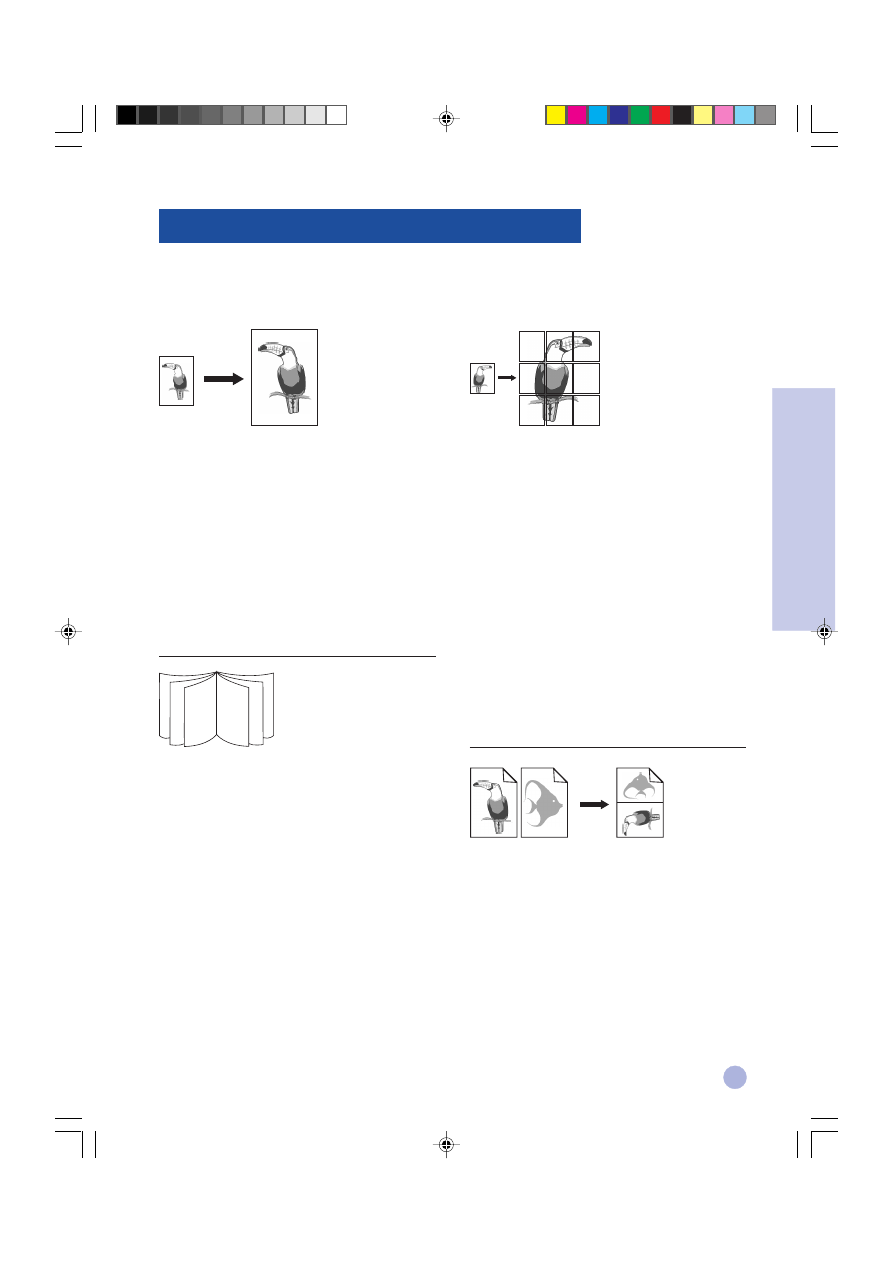
13
Tulostus erikoisominaisuuksia käyttämällä
HP DeskJet 1120C:n kirjoitinohjaimen avulla voit helposti luoda jännittäviä ja vaikuttavia asiakirjoja. Näitä
ominaisuuksia käyttäen voi tuottaa tietokoneellasi ammattimaisen näköisiä. asiakirjoja, kuten suoramainoksia,
esitteitä, suuria taulukoita, tiedotuslehtiä ja normaalia suurempia julisteita.
2
6
7
9
11
4
Luku 2 - T
ulostuksen perusasiat
HP ZoomSmart Scaling -tekniikka
Mahdollistaa valitun tulostustyön suurentamisen
tai pienentämisen..
Käyttö
Tulostaa helposti kirje/A4-koon asiakirjasi, kuten
kalenterit ja taulukot suuremmalle paperikoolle
ilman, että alkuperäistä asiakirjaa pitää muotoilla
uudestaan ohjelmiston avulla.
Vihje
Voit myös pienentää asiakirjasi tulostamalla se
pienemmälle paperikoolle. Voit esim. tulostaa
C/A2-koon asiakirjan A4-koon paperille.
Kirjanen (Booklet)
Mahdollistaa kahden sivun tulostamisen yhdeksi
suuremmaksi sivuksi ja järjestää sivujärjestyksen
niin, että tulosteet voidaan taittaa keskeltä kirjan
muotoon.
Käyttö
Tulostaa ammattimaiselta näyttäviä asiakirjoja,
kuten tiedotuslehtiä ja esitteitä.
Vihje
Asiakirjan muodon asettamista suositellaan
tehtäväksi ennen kuin asiakirjaa aletaan muokata.
Asiakirjan luomista ei suositella normaalipaperin
muotoisena.
Luodessasi asiakirjaa pitää sekä vasemman että oikean
marginaalin olla vähintään 0,5" (12,7 mm). Käytä
muussa tapauksessa Booklet-toiminnon “Shrink to
fit”(Kutista sopivaksi) -toimintoa. pienentääksesi
asiakirjasi marginaalien sisään sopivaksi.
Tietotaulu (Billboard)
Mahdollista sivun ja sen tekstiosan suurennuksen
jakamisen useamman arkin suuruiseksi suuremman
julisteen tekemiseksi.
Käyttö
Tulostaa asiakirjasi aina 5-kertaisena
suurennuksena ja liimaa tulostetut sivut yhteen
julisteeksi.
Vihje
Jos asiakirjasi muodostaa useamman kuin yhden
sivun, tulostuu vain sen 1. sivu tai parhaillaan esillä
oleva sivu.
Jos asiakirjasi on A C/A2-kokoa, sinun on ehkä
käytettävä tätä toimintoa voidaksesi tulostaa kaksi
11" x 17"/A3-koon paperiarkkia. Tai, jos asiakirjasi on
kokoa 11" x 17"/A3, on sinun ehkä käytettävä tätä
toimintoa tulostaaksesi kaksi kirje/A4-koon arkkia.
Tiivistelmät (Handouts)
Mahdollistaa 2:n, 4:n tai 8 sivun tulostamisen
asiakirjastasi yhdelle ainoalle sivulle.
Käyttö
Tulostaa 2, 4, or 8 sivua esittelymateriaalistasi
yhdelle sivulle jakelun helpottamiseksi.
K
ä
yt
ä
nnöllinen
myös
s
ä
hkäpostin tulostamisessa.
Vihje
Suuremmalle paperikoolle tulostaminen saattaa
parantaa luettavuutta.
Finnish-1120UG
6/5/00, 4:16 PM
13
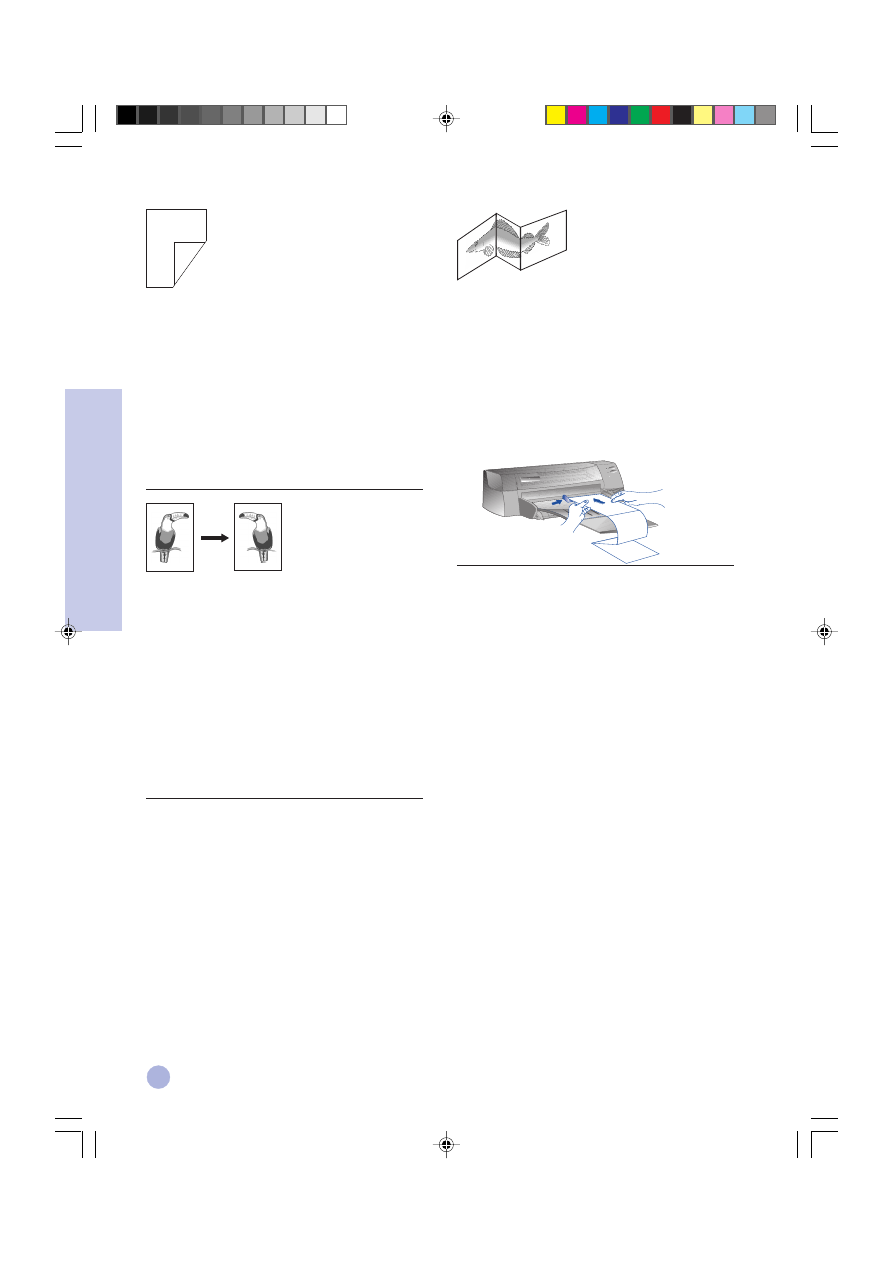
14
HP DeskJet
HP DeskJet
HP DeskJet
HP DeskJet
HP DeskJet 1120C
HP DeskJet 1120C
HP DeskJet 1120C
HP DeskJet 1120C
HP Desk
HP Desk
HP Desk
HP Desk
HP Desk
HP Desk
Luku 2 - T
ulostuksen perusasiat
Kaksipuolinen tulostus
Mahdollistaa tulostuksen paperin molemmille
puolille.
Käyttö
Tulostaa ammattimaisen näköisiä kaksipuolisia
asiakirjoja, kuten tiedotuslehtiä, esitteitä ja
tuoteluetteloita.
Vihje
Jos asiakirjassasi on paljon grafiikkaa, käytä paksua
tulostusmateriaalia, kuten HP Premium InkJet
Heavyweight Paper -paperia paremman
tulostusjäljen aikaansaamiseksi.
Peilikuva
Mahdollistaa sivun sivusuuntaisen peilikuvan
tulostuksen.
Käyttö
Jos tulostat kalvosi tällä toiminnolla, voit tulostaa
myös kalvon yläpinnalle ja teksti voidaan helposti
pyyhkiä pois myöhemmin. Myös käytännöllinen
ominaisuus tekstiä myöhemmin T-paitoihin
peilikuvana tulostettaessa.
Vihje
Useimmissa T-paitoihin liittyvissä
tulostussovellutuksissa tulostuksen perusasetus on
paitaan painettava peilikuva. Äla valitse tätä
toimintoa palatessasi normaaliin tulostustyöhön.
Erotinsivu
Mahdollistaa tulostuksen ketjusyötössä.
Käyttö
Tulostaa helposti juhla- ja näyttelyjulisteet.
Vihje
Käytä ainoastaan HP Banner -paperia, ja irrota
nipusta pino, jossa on yksi paperi enemmän kuin
tarvitaan jatkolomake tulostettaessa. Suorista
jatkolomake tulostettaessa (katso kaaviota), ja
aseta 1. arkki vaihtoehtoiseen yläsyöttölokeroon.
Huomautus:
• Lisätietoja tulostuksesta näitä erikoisominaisuuksia
käyttämällä on HP DeskJet 1120C Toolbox -
työkaluryhmän välilehden “How Do I?” (Kuinka teen
sen?) kappaleessa “Print with Special
Features”(Tulostus erikoisominaisuuksia käyttämällä).
• Jos käyttösovelluksesi tuke näitä käyttötoimintoja,
suositellaan toiminnon valitsemista
käyttösovelluksesta.
• Jos Jatka-valo vilkkuu ollessasi tulostamassa kirjasta
(Booklet), 2-puolisella tulostuksella tai
jatkolomakkeelle, lue tietokoneesi näytöllä olevat
ohjeet, ennen kuin painat Jatka-painiketta
tulostuksen jatkamiseksi.
• Käytä tulostuksen esikatselua (Print Preview)
tulosteen tarkistamiseksi ennen tulostuksen
aloittamista .Lisätietoja on kappaleessa “Parannetut
tulostusaikatoiminnot”, sivulla 11.
Valitse erikoisominaisuus
1
Napsauta tulostusasetusten
Features
(Ominaisuudet) -välilehteä. Lue kohta “Tulostusasetusten
muuttaminen” sivulta 12.
2
Valitse haluttu ominaisuus. Näytöllä näkyvät valitun ominaisuuden asetusvaihtoehdot.
Huomautus: Napsauta jokaisen välilehden oikeassa alakulmassa olevaa Ohje-painiketta (Help) halutessasi
selityksiä välilehdeltä löytyviin yksiköihin.
3
Muuta haluamasi tulostusasetukset ja jatka asiakirjasi tulostamista.
Huomautus: • Lisätietoja tulostuksesta näitä erikoisominaisuuksia käyttämällä on HP DeskJet 1120C Toolbox -
työkaluryhmän välilehden “How Do I?” (Kuinka teen sen?) kappaleessa “Print with Special
Features”(Tulostus erikoisominaisuuksia käyttämällä).
• Erikoisominaisuuksien valinnan peruuttamiseksi ja perusasetuksilla tulostamiseksi, ts. paperin
yhdelle puolelle tulostamiseksi ilman erikoisominaisuuksia, napsauta Features (Ominaisuudet) -
välilehdellä kohtaa No features (Ei erikoisominaisuuksia)
Finnish-1120UG
6/5/00, 4:16 PM
14
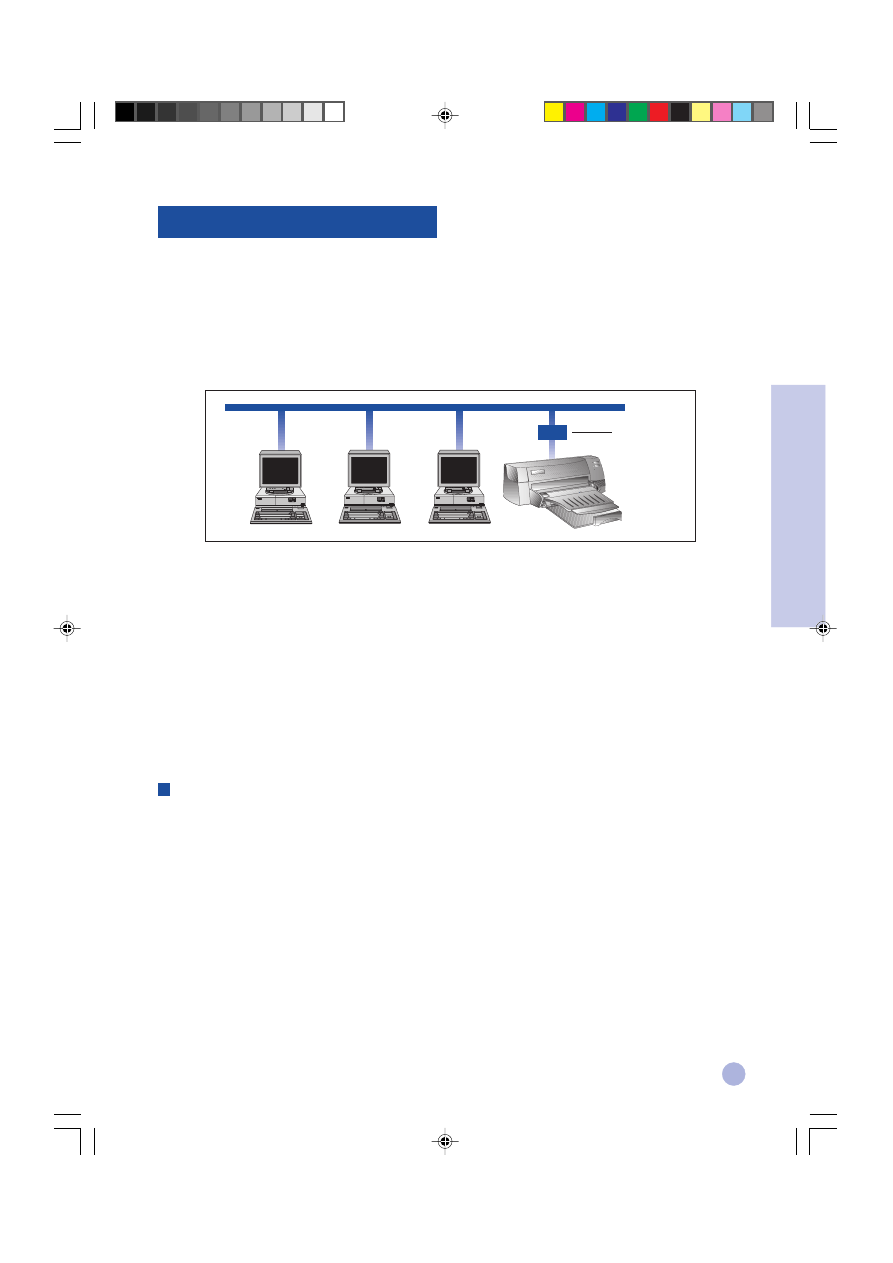
15
Tulostimen käyttö verkossa
HP JetDirect -
ulkopuolinen
tulostuspalvelin
Luku 2 - T
ulostuksen perusasiat
HP DeskJet 1120C -tulostinta voidaan käyttää verkkotulostimena liittämällä se suoraan verkkoon lisävarusteena
saatavalla ulkopuolisella HP JetDirect tulostuspalvelimella. Voit myös jakaa kirjoittimen käyttämällä Windowsin
kirjoittimen jakamistoimintoja. Lisätietoja on HP DeskJet 1120C Toolbox -työkaluryhmän välilehden “How Do I?”
(Kuinka teen sen?) kappaleessa “Use the printer on a Network” (Tulostimen käyttö verkossa).
Jos käytät JetDirect EX Plus:aa , suositellaan laitteistoversion päivittämistä ohjelmistoon E.05.13. Tarkista
päivitystiedot kotisivulta: http: //www.hp.com.
Ennen tulostinohjelmiston asentamista:
•
Tarkista, että tietokoneesi ja tulostinpalvelimesi on konfiguroitu kunnolla verkkoympäristöön. Lisätietoja
HP JetDirect -tulostinpalvelinten asennuksesta ja asetuksista on HP DirectJet Hardware (laitteisto) ja
Software (ohjelmisto) Installation Guide -asennusoppaissa.
•
Windows for Workgroup 3.11:ssa tulee tulostusohjain (Print Manager) asettaa päälle. Tämän
aikaansaamiseksi kaksoisnapsauta ohjauspaneelin Printers (Kirjoittimet) -kuvaketta ja valitse kohta Use
print manager (Käytä tulostusohjainta).
Tulostinohjelmiston asentaminen Windows for Workgroup 3.11:ssä
Palvelimessa:
I.
Jos palvelimessa käytetään Novell Netware 3.12 & 4.11:tä, asenna tulostin ja liitä kaapelit verkkoosi.
II. Jos palvelimessa käytetään Windows NT 4.0:aa, varmista, että kirjoitinportti on jaettu.
1
Asenna tulostin ja liitä kaapelit verkkoosi.
2
Asenna tulostinohjelmisto Starter CD:ltä tai asennuslevyke 1:ltä (lisätietoja on sivulla 6).
3
Valitse
Printers
(kirjoittimet) -kansiosta
HP DeskJet 1120C printer,
napsauta hiiren oikeata painiketta
ja valitse
Properties
(Ominaisuudet).
4
Siirry
Ports
(Portit) -välilehdelle, valitse
Add Port
(Lisää portti), ja konfiguroi sentyyppinen
portinohjaus (Port Monitor), jota haluat käyttää tällä jaetulla tulostimella, kuten HP JetDirect Port.
Äla unohda asettaa tätä kirjoitinta “jaetuksi”
(shared).
Finnish
5/12/2000, 11:26 AM
15
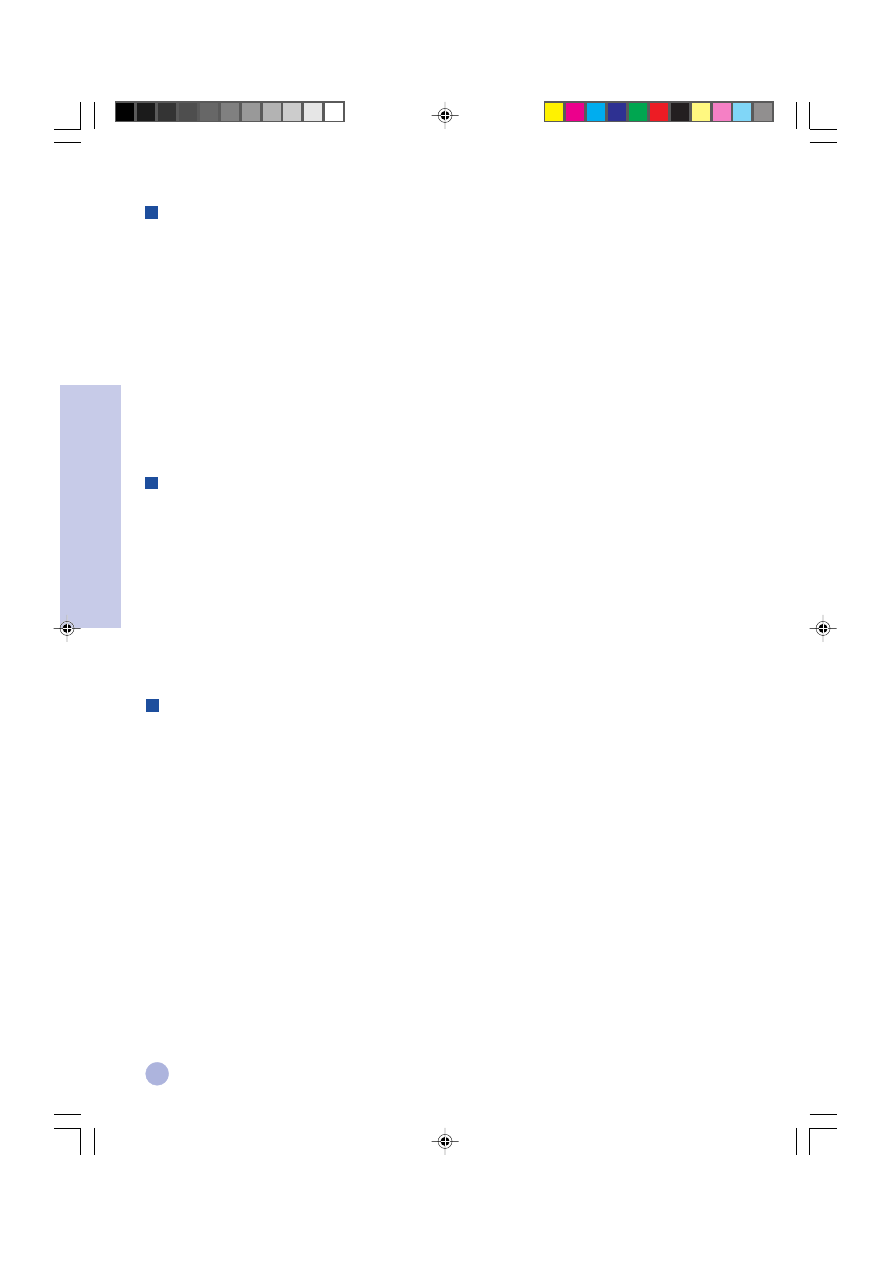
16
Luku 2 - T
ulostuksen perusasiat
Palvelimeen liitetyssä laitteessa:
1
Asenna tulostinohjelmisto Starter CD:ltä tai asennuslevyke 1:ltä (lisätietoja on sivulla 6).
2
Kun sinua kehotetaan ilmoittamaan kirjoittimen nimi ja portti, valitse
“HP DeskJet 1120C Printer” ja
joko
“None”
(Ei mikään) tai portti (LPT1:) portiksi, johon aiot ohjata kirjoittimen. Napsauta
OK
-painiketta.
3
Suorita asennus loppuun, ja käynnistä Windows uudelleen.
4
Valitse Windows-ohjauspaneelista
Printers
(Kirjoittimet), napsauta
HP DeskJet 1120C printer
-kuvaketta,
ja sen jälkeen painiketta
Connect
(Yhdistä).
5
Valitse portti, johon kirjoitin on kytketty (esim. LPT3:).
6
Napsauta
Network
(Verkko) -painiketta... ja valitse kirjoittimen verkkopolku. Kirjoittimen asettamiseksi
verkkojärjestelmäsi pysyväksi verkkokirjoittimeksi napsauta
Permanent
(Pysyvä) -ikkunaa ja sen jälkeen
Connect (Yhdistä) -painiketta.
Tulostinohjelmiston asentaminen Windows 95/98/NT 4.0:ssa
Palvelimessa:
I.
Jos palvelimessa käytetään Novell Netware 3.12 & 4.11:tä, asenna tulostin ja liitä kaapelit verkkoosi.
II. Jos palvelimessa käytetään Windows NT 4.0:aa, varmista, että kirjoitinportti on jaettu.
1
Asenna tulostin ja liitä kaapelit verkkoosi.
2
Asenna tulostinohjelmisto Starter CD:ltä tai asennuslevyke 1:ltä (lisätietoja on sivulla 6).
3
Valitse
Printers
(kirjoittimet) -kansiosta
HP DeskJet 1120C printer
, napsauta hiiren oikeata painiketta
ja valitse
Properties
(Ominaisuudet).
4
Siirry
Ports
(Portit) -välilehdelle, valitse
Add Port
(Lisää portti), ja konfiguroi sentyyppinen
portinohjaus (Port Monitor), jota haluat käyttää tällä jaetulla tulostimella, kuten HP JetDirect Port. Äla
unohda asettaa tätä kirjoitinta “jaetuksi”
(shared).
Palvelimeen liitetyssä laitteessa:
Huomautus: Jos sekä palvelimeen liitetty laite että palvelin käyttävät Windows NT 4.0:aa,ohita seuraavat
kohdat ja käytä verkkotulostinpalvelinta Network Print Server NT 4.0 (Point-and-Print -toimintoa)
tulostinohjelmiston asentamiseksi.
1
Asenna tulostinohjelmisto Starter CD:ltä tai asennuslevyke 1:ltä (lisätietoja on sivulla 6).
2
Seuraa ohjeita kirjoittimen asennuksen loppuun suorittamiseksi. Valitse asennettaessa
HP DeskJet 1120C
printer
ja valinnainen LPT-portti.
3
Päästäksesi tulostimesi Properties (Ominaisuudet) välilehdelle, napsauta hiiren oikealla painikkeella
Printers
(Kirjoittimet) -kansiota ja valitse
Properties
(Ominaisuudet).
4a Windows 95/98:
Siirry
Details
(Yksityiskohdat)- välilehdelle, valitse
Add Port
(Lisää portti), valitse
Local Port
(Paikallisportti) ja kirjoita palvelimen nimi sekä tulostimen nimi, kuten
\\Tietokoneennimi\\Tulostimennimi.
4b Windows NT4.0:
Siirry
Ports
(Portit) -välilehdelle, valitse Add Port
Add Port
Add Port
Add Port
Add Port (Lisää portti), merkitse
Local Port
(Paikallisportti),
valitse
New Port
(Uusi portti) ja kirjoita palvelimen nimi sekä tulostimen nimi, kuten
\\Tietokoneennimi\\Tulostimennimi.
Huomautus: Jos palvelimessa käytetään Windows NT 4.0:aa, asenna JetAdmin -ohjelmisto, joka toimitetaan
JetDirect-tuotteiden mukana.
Finnish
5/12/2000, 11:26 AM
16
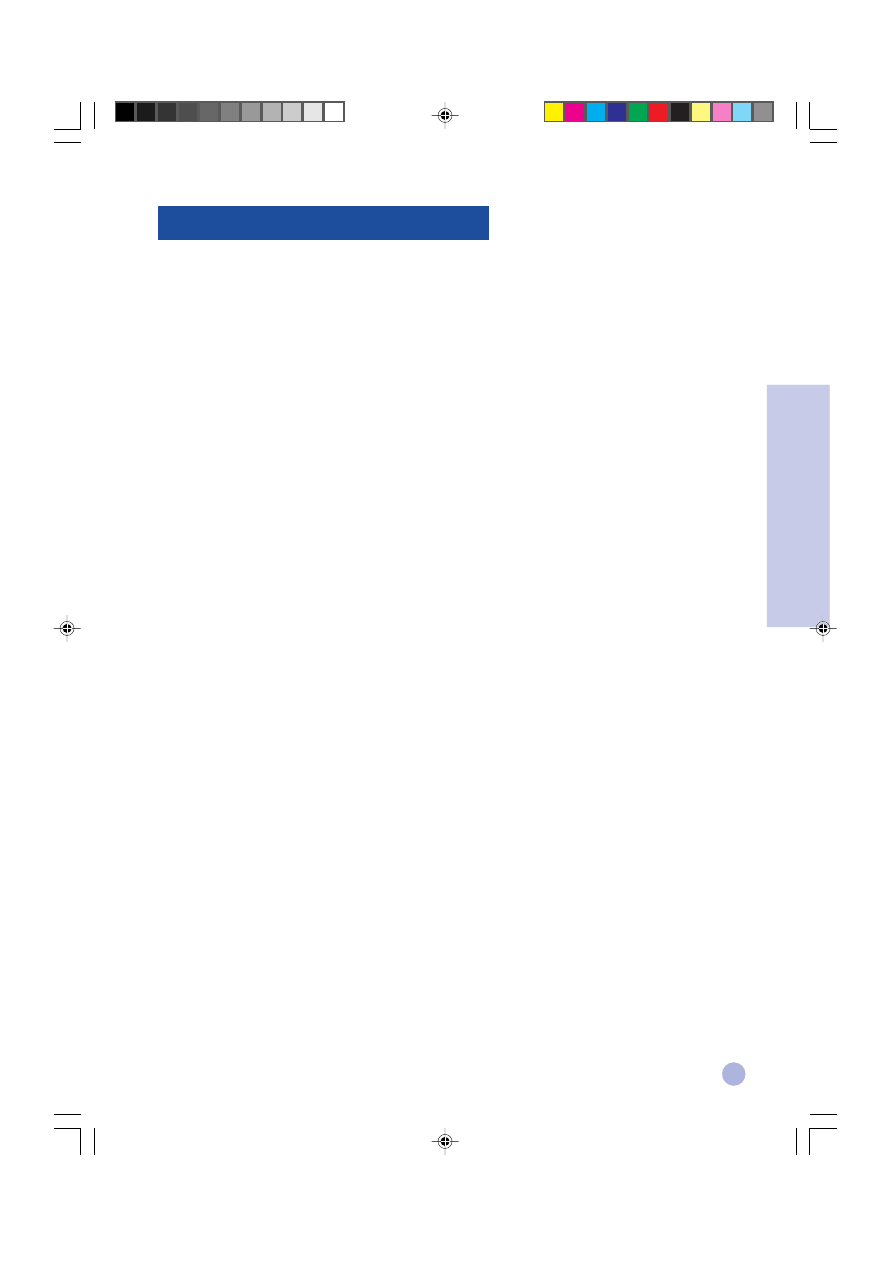
17
DOS-ohjelmistoilla tulostaminen
Luku 2 - T
ulostuksen perusasiat
DOS-järjestelmässä tulostettaessa on kaksi tapaa tehdä tulostusasetukset: HP DeskJetin DOS-ohjauspaneeli ja
DOS-kirjoitinohjaimet.
HP DeskJetin DOS-ohjauspaneeli
DOS-käyttäjillä on erityisten DOS-kirjoitinohjainten ansiosta käytössään monia kirjoitintoimintoja. Monet
ohjelmistovalmistajat eivät kuitenkaan sisällytä kirjoitinohjaimia ohjelmistoihinsa. Käytä DeskJetin
ohjauspaneelia asettaaksesi oletuskirjoittimen asetukset DOS-ohjelmasta tulostamista varten.
Huomautus: HP DeskJetin ohjauspaneeli ei tue tulostamista erikoisominaisuuksilla.
HP DeskJetin DOS-ohjauspaneelin asentaminen
Tarkista ennen ohjauspaneelin asentamista, että olet asentanut tulostimesi ja että se on päällä..
1
Lataa Starter CD-levy CD-ROM-asemaan.
2
Kirjoita DOS -kehotteen C:\> kohdalla CD-ROM-aseman tunnuskirjain ja muuta hakemistoksi:
\driver\win\disk4, esim.. D:\driver\win\disk4.
3
Näppäile INSTALL
INSTALL
INSTALL
INSTALL
INSTALL ja paina ENTER
ENTER
ENTER
ENTER
ENTER-painiketta.
4
Seuraa tietokoneesi näytöllä näkyviä ohjeita asennuksen loppuun suorittamiseksi..
Huomautus: Voit myös asentaa HP DeskJet -ohjauspaneelin asennuslevykkeeltä 4.
HP DeskJetin DOS-ohjauspaneelin käyttäminen
DeskJetin ohjauspaneelin avaamiseksi muuta DOS-kehotteen C:\> kohdalla hakemistoksi C:\HP1120C, näppäile
DJCP ja paina ENTER-painiketta.
Valitse ohjauspaneelia käyttämällä tulostusasetukset, jotka eivät ehkä sisälly DOS-ohjelmiisi. DOS-ohjelmistosta
valitut, ohjauspaneeliin verrattuna samanlaiset asetukset saattavat kumota ohjauspaneelista valitut
tulostusasetukset. Ohjauspaneelin avulla on myös mahdollista puhdistaa ja kohdistaa mustekasetit parhaan
mahdollisen tulostusjäljen saavuttamiseksi.
DOS-kirjoitinohjaimet
DOS-ohjelmistovalmistajat valmistavat myös kirjoitinohjaimia. Käytettäväksi suositeltu kirjoitinohjain on HP
DeskJet 850. Ellei sitä ole saatavilla, käytä HP 600 tai 500 -sarjoja.
Finnish
5/12/2000, 11:26 AM
17
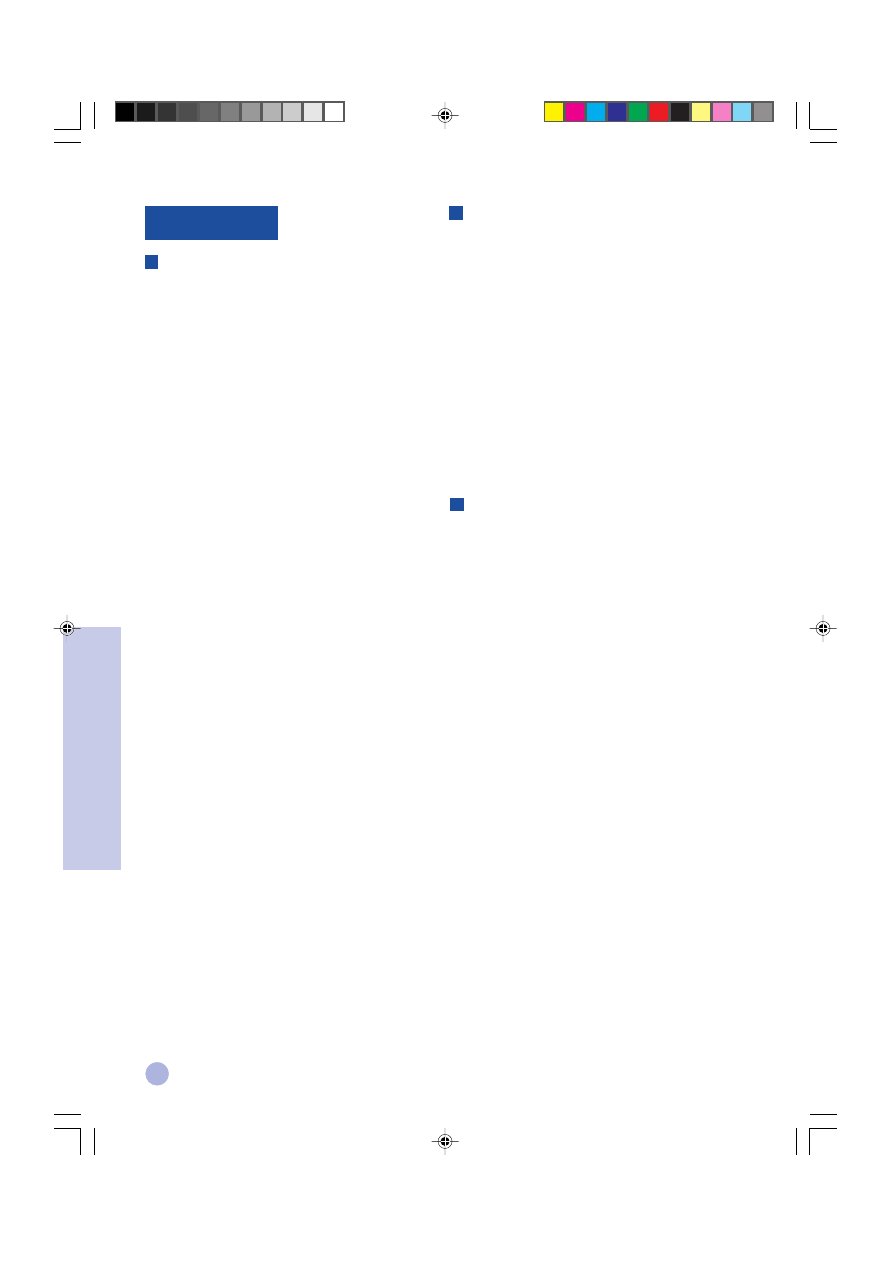
18
Vianetsintä
Luku 3 - T
uki
Kirjoitin ei tulosta
•
Ole kärsivällinen
Tulostamismielessä monimutkaisten asiakirjojen,
joihin sisältyy useita eri kirjasintyyppejä, grafiikkaa, ja/
tai värikuvia, tulostuksen käynnistyminen vie
enemmän aikaa. Jos Virta-valo vilkkuu, tulostin on
työstämässä saamiaan tietoja.
•
Tutki virtaliitännät
Tarkista, että virtakaapeli on kiinnitetty kunnolla sekä
tulostimeen että pistorasiaan ja että virta on kytketty
päälle. Tällöin tulostimen etupaneelin Virta-valon
tulisi palaa.
•
Tarkista paperi
Tarkista, että paperi on ladattu kunnolla
syöttölokeroon ja ettei se ole jumiutunut tulostimeen.
Lue sivulta 20 ohjeet paperitukoksen avaamisesta.
•
Tutki mustekasetit
Tarkista, että sekä musta ja värillinen kasetti on
asennettu kunnolla tulostimeen ja että tulostimen
kansi on suljettu.
•
Tulosta koesivu
Kytke tulostimesta virta pois ja uudelleen päälle.
Paina Jatka-painiketta ja päästä se silloin kun Jatka-
valo alkaa vilkkua. Jos koesivu tulostuu, ei
mahdollinen vika ole itse tulostimessa.
•
Tarkista liitäntäkaapeli (vain Windows 3.1x:ssä/
95:ssä/98:ssä)
Varmista, että korkealaatuinen liitäntäkaapeli (IEEE-
1284-yhteensopiva) on kunnolla liitetty sekä
tulostimeen, että tietokoneeseen. Kaapelin voi testata
napsauttamalla HP DeskJet 1120C Toolbox -
työkaluryhmän Maintenance (Ylläpito) -välilehteä, ja
valitsemalla kohta “Run bi-directional cable test”
(Suorita kaksisuuntainen kaapelitesti).
•
Tarkista tulostinasetukset
Varmista, että HP DeskJet -tulostin on valittu
nykyiseksi tai oletuskirjoittimeksi. Lue sivulla 12 oleva
kappale “ Valitse tulostimesi”.
•
Tarkista verkkoasetukset
Varmista, että tulostimesi verkkoasetukset ovat
kunnolla asetettu . Lue kappale “Use the printer on a
network” (Tulostimen käyttö verkossa) HP DeskJet
1120C Toolbox -työkaluryhmän “How Do I?” (Kuinka
teen sen?) -välilehdeltä ja verkko-operaattorilta
saamistasi asiakirjoista.
Tulostin tulostaa tyhjän tulosteen
•
Tarkista mustekasetti unohtuneen teipin varalta
Varmista, että olet poistanut mustesuutinten päältä
suojateipit.
•
Tarkista, onko mustekasetti tyhjä
Jos tulostat mustavalkoisena, voi musta mustekasetti
olla tyhjä. Jos väin on, vaihda se uuteen.
•
Tarkista tulostinasetukset
Varmista, että HP DeskJet 1120C -tulostimesi on valittu
nykyiseksi tai oletuskirjoittimeksi..
•
Tarkista tietokoneesi rinnakkaisportti
Varmista, että tietokoneesi on kytketty suoraan
rinnakkaisporttiin. Äla kytke porttiin muita laitteita,
kuten Zip-asemaa.
Tekstin tai grafiikan sijainti tulosteella
on väärä.
•
Paperin koko- tai suunta-asetukset saattavat
olla vääriät
Tarkista, että ohjelmistosta valitut paperin koko- ja
suunta-asetukset täsmäävät HP-tulostusasetuksen
valintaikkunan kanssa. Lue HP DeskJet 1120C Toolbox
-työkaluryhmän välilehden “How do I?” (Kuinka teen
sen?) kohta “Changing Print Settings”
(Tulostusasetusten muuttaminen).
•
Musta ja värillinen mustekasetti tulee ehkä
kohdistaa
Mustekasetit pitää kohdistaa aina silloin kun
jompikumpi niistä on poistettu tai vaihdettu, tai silloin
kun musta tai värillinen muste eivät tunnu
kohdistuvan oikein tulosteeseen suhteessa toisiinsa.
Lue HP DeskJet 1120C Toolbox -työkaluryhmän
välilehden “Maintenance” (Ylläpito) kohta “Align print
cartridges” (Mustekasettien kohdistaminen).
•
Paperia ei ehkä ole ladattu kunnolla
syöttölokeroon
Jos koko tulostusjälki on vinossa tai kierossa, tarkista,
että paperin leveys- ja pituussäätimet ovat tiukasti
kiinni paperipinon vasemmassa ja päätylaidassa ja
ettei pääsyöttölokeroon ole ladattu enempää kuin 150
arkkia tai vaihtoehtoiseen yläsyöttölokeroon
enempää kuin 10 arkkia.
•
Marginaaliasetukset saattavat olla väärät
Jos tekstiä tai grafiikkaa leikkautuu pois paperin
laidoilta, tarkista, etteivät asiakirjan
marginaaliasetukset ylitä tulostimen suurinta
mahdollista tulostusaluetta. Lue sivulla 25 oleva
kappale “Tulostimen tekniset tiedot”.
Finnish
5/12/2000, 11:26 AM
18
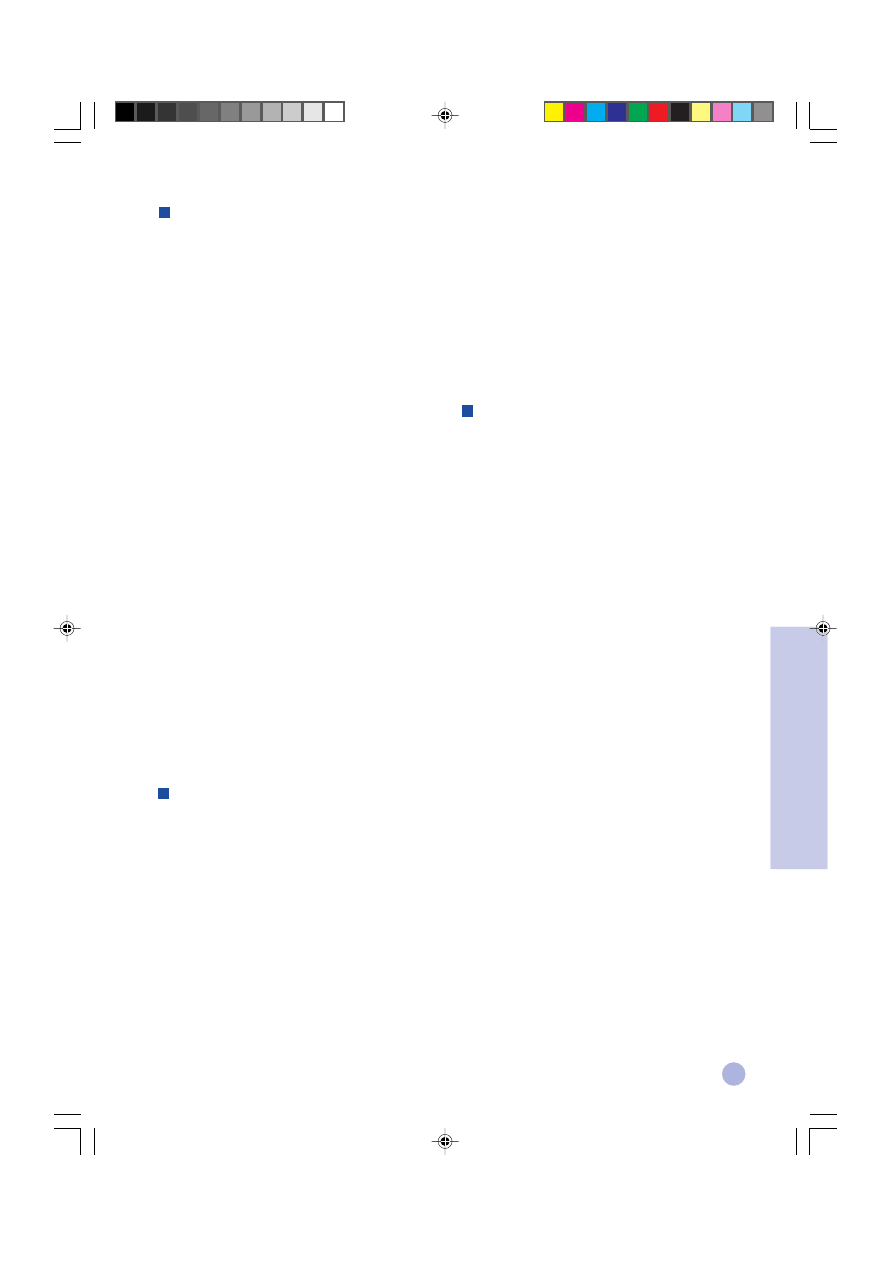
19
Luku 3 - T
uki
Tulostuslaatu on huono
•
Tulostuslaatuasetuksia pitää ehkä muuttaa
EconoFast-asetus tulostaa nopeasti ja kuluttaa
vähemmän mustetta, mutta tulostettu teksti saattaa
vaikuttaa haalistuneelta tai sen värit yksitoikkoisilta.
Valitse Normal tai Best Print -laatu HP-
tulostusasetuksen valintaikkunasta. Lue HP DeskJet
1120C Toolbox -työkaluryhmän välilehden “How Do
I?” (Kuinka teen sen?) kohta “Change print settings”
(Muuta tulostusasetuksia).
•
Mustekasetissa voi olla vähän mustetta tai se on
tukkiutunut
Jos tulostusjälki huononee, napsauta HP DeskJet
1120C Toolbox -työkaluryhmän välilehteä
Maintenance (Ylläpito) ja valitse kohta “Clean print
cartridges” (Puhdista mustekasetit). Seuraa näytöllä
näkyviä ohjeita. Ellei tulostuslaatu kohennu, voi
mustekasetissa olla liian vähän mustetta, ja se pitää
vaihtaa.
•
Paperilaadun asetus voi olla väärä
Kalvoille ja muille erikoistulostusmateriaaleille
tulostettaessa valitse vastaava paperilaatu HP-
tulostusasetuksen valintaikkunasta. Lue HP DeskJet
1120C Toolbox -työkaluryhmän välilehden “How Do
I?” (Kuinka teen sen?) kohta “Print on various paper
types and sizes” (Eri paperilaaduille ja -koille
tulostaminen).
•
Paperilaatu ei ehkä sovi käytettäväksi HP
DeskJet -tulostimessa
Liian ohut tai sileäpintainen paperi ei ehkä syöty
kunnolla tulostimeen. Tiheäkudoksinen paperi on
ei ime hyvin mustetta. Käytä HP Premium -
paperilaatuja tai kokeile muita paperilaatuja ennen
kuin ostat niitä suuremmissa määrin.. Lue sivulta 25,
kappaleesta “Tulostimen tekniset tiedot” kohta
“Tulostusmateriaalin suositeltu paino”.
Sivulta puuttuu jotain tai siinä on jotain
väärin
•
Marginaaliasetukset voivat olla virheelliset
Jos tekstiä tai grafiikkaa leikkautuu pois paperin
laidoilta, tarkista, etteivät asiakirjan
marginaaliasetukset ylitä tulostimen suurinta
mahdollista tulostusaluetta.
•
Kaapeliliitäntä on huono tai itse kaapeli on
huono. (Vain Windows 3.lx:ssä/95:ssä/98:ssä)
Jos paperille tulostuu ei-toivottuja kirjainmerkkejä,
tarkista, että käytät kaksisuuntaista kaapelia ja että
kaapeli on kunnolla kiinnitetty sekä tulostimeen
että tietokoneeseesi. Kaapelin voi testata
napsauttamalla HP DeskJet 1120C Toolbox -
työkaluryhmän Maintenance (Ylläpito) -välilehteä,
ja valitsemalla kohta “Run bi-directional cable test”
(Suorita kaksisuuntainen kaapelitesti).
•
ColorSmart II -tulostusasetukset saattavat olla
väärät
Jos värit tulostuvat harmaasävyisinä, Print in
Print in
Print in
Print in
Print in
Grayscale
Grayscale
Grayscale
Grayscale
Grayscale (Tulosta harmaasävyinä) -asetus on
luultavasti valittu HP-tulostusasetuksen
valintaikkunasta. Valitsemalla kohta “Automatic
Automatic
Automatic
Automatic
Automatic
ColorSmart” .
•
Valittu tulostin voi olla väärä
Tarkista että HP DeskJet-tulostin on valittu
parhaillaan käytettäväksi tai oletuskirjoittimeksi.
Lue sivulla 12 oleva kohta “Valitse tulostimesi”.
Tulostaminen kestää kauan
•
Tarkista järjestelmäsi kokoonpano
Tulostin vaatii peruskoneeksi vähintään luokkaa
486-66Mhz olevan ja 8MB:n RAM-muistilla
varustetun tietokoneen. Tulostimen suorituskyky
on kuitenkin paras mahdollinen Pentium-koneita
käytettäessä..
•
Järjestelmäsi kiintolevy on ehkä liian pieni
Tulostettaessa 11x17"/A3 -koon paperille,
suositellaan järjestelmäsi vapaaksi kovalevytil
aksi vähintään 50:tä MB. Jos tulostat paljon
grafiikkaa sisältäviä tiedostoja, tarkista,
että sinulla on tarpeeksi (> 50 MB) vapaata
kovalevytilaa.
•
Järjestelmäsi virtuaalimuisti voi olla liian pieni
Lisää järjestelmäsi virtuaalimuistin määrää. Lue
Readme-tiedoston kohta “Other Known Problems”
(Muita tunnettuja ongelmia).
•
Viivapiirros- ja kuvatulostus-vaihtoehto on
aktivoitu
Tulostaessasi Best Print-tilassa ja HP:n
korkealuokkaiselle valokuvauslaatuiselle paperille
sekä jos olet aktivoinut viivapiirros- ja
kuvatulostus-vaihtoehdon, tarvitset vähintään 200
MB vapaata kovalevytilaa järjestelmässäsi. Myös
tulostimen jonotusaika on pitempi.
.
•
Järjestelmäsi porttiasetuskonfiguraatiota ei ole
asetettu ECP:hen (Windows 3.1x/95/98)
Lue tietokoneesi käyttöohjeista lisätietoja
porttiasetuksen muuttamisesta tai ota yhteys
tietokoneen valmistajaan.
•
Kirjoitinkaapeli ei ole kaksisuuntainen
(Windows 3.1x/95/98)
Vaihda kirjoitinkaapelisi IEEE-1284-
kirjoitinkaapeliin.
•
Mustekasetissa saattaa olla liian vähän
mustetta.
Vaihda liian vähän mustetta sisältävä mustekasetti
uuteen.
Finnish
5/12/2000, 11:26 AM
19
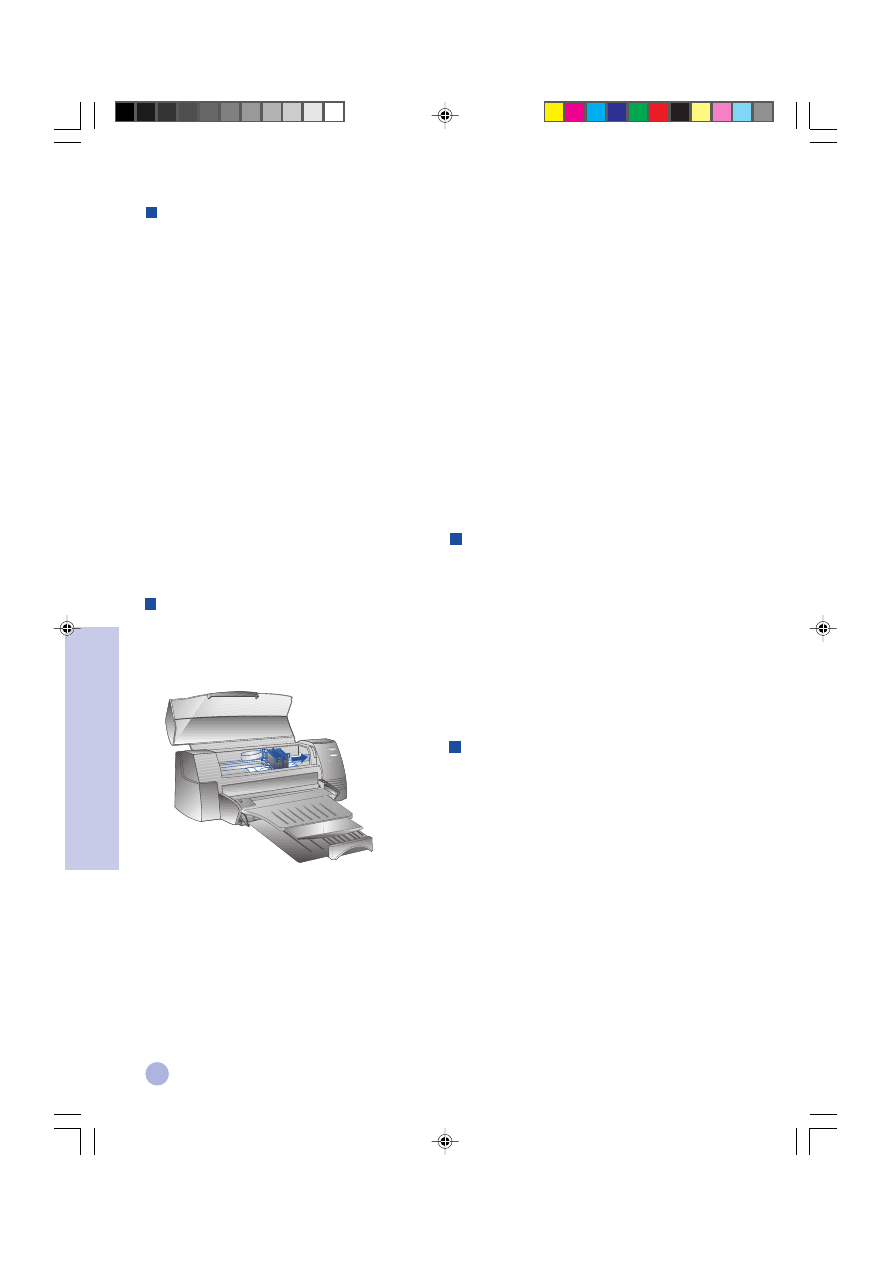
20
Luku 3 - T
uki
3
Sulje tulostimen kansi.
4
Kytke tulostin pois päältä ja uudelleen päälle.
Vihjeitä paperitukosten välttämiseksi:
•
Tarkista, ettei paperin kulkuradalla ole mitään
esteitä.
•
Äla lataa liikaa paperia vaihtoehtoiseen
syöttölokeroon. Siihen saa syöttää korkeintaan
10 arkkia tavallista paperia tai sen verran muuta
tulostusmateriaalia, ettei sen paksuus ylitä 10:tä
tavallista arkkia. Pääsyöttölokeroon mahtuu
korkeintaan 150 arkkia tavallista paperia.
•
Lataa paperi kunnolla.
•
Äla käytä käpristynyttä tai rypistynyttä paperia.
•
Käytä aina ainoastaan sivulla 25, kohdassa
“Tulostimen tekniset tiedot” esitetyssä
luettelossa mainittua paperia.
Koesivun tulostaminen
Tulostimesi tulostaa ilman että sitä tarvitsee kytkeä
tietokoneeseen. Sen vuoksi voit tarkistaa koesivun
tulostamalla, onko tulostimesi asetettu oikein ja
toimiiko se kunnolla.
Koesivun tulostaminen
1
Kytke tulostin pois päältä ja uudestaan päälle
painamalla Virta-painiketta.
2
Paina Jatka-painiketta ja päästä se sitten kun
Jatka-valo alkaa vilkkua.Tulostimesi kirjoittaa nyt
koesivun.
Diagnoosisivun tulostaminen
Diagnoosisivun tulostamiseksi
1
Kytke tulostimeen virta päälle.
2
Paina ja pidä alas painettuna Virta-painike, ja
paina Jatka-painiketta neljä kertaa.
3
Päästä Virta-painike. Tulostimesi tulostaa nyt
diagnoosisivun. Asiakastukikeskuksemme voi
käyttää hyväksi diagnoosisivulla näkyviä tietoja
yrittäessään auttaa sinua tulostusongelmiesi
vianetsinnässä.
Liian vähän kovalevytilaa tai
virtuaalimuistia tulostusta varten
•
Järjestelmässäsi ei ole tarpeeksi kovalevytilaa.
Keskeytä tulostustyö ja vapauta lisää kovalevytilaa
ennen kuin tulostustyöt aloitetaan uudelleen.
Voit my
ö
s tulostaa sivun kerrallaan koko asiakirjan
sijasta.
•
Järjestelmässäsi on liian vähän virtuaalimuistia
Lisää järjestelmäsi virtuaalimuistin määrää. Lue
Readme-tiedoston kohta “Other Known Problems”
(Muita tunnettuja ongelmia).
•
Viivapiirros- ja kuvatulostus-vaihtoehto on
aktivoitu
Tulostaessasi Best Print-tilassa ja HP:n
korkealuokkaiselle valokuvauslaatuiselle paperille
sekä jos olet aktivoinut viivapiirros- ja kuvatulostus-
vaihtoehdon, tarvitset vähintään 200 MB vapaata
kovalevytilaa järjestelmässäsi. Myös tulostimen
jonotusaika on pitempi.
Paperi on jumiutunut tulostimeen
Paperitukoksen selvittäminen
1
Jätä tulostimeen virta päälle ja avaa sen kansi
sekä työnnä mustekasettikeinu syrjään.
2
Poista kaikki rypistyneet paperit ja paina Jatka-
painiketta, kunnes tulostin poistaa kokonaisen
ehjän paperiarkin. Ellei tämä menetelmä toimi,
katkaise tulostimesta virta, ja kytke se uudestaan
päälle, kunnes kirjoitin poistaa kokonaisen
paperiarkin. Irrota tarvittaessa kaikki rypistyneet
paperit ja vedä paperiarkkia itseäsi kohti.
Finnish
5/12/2000, 11:26 AM
20
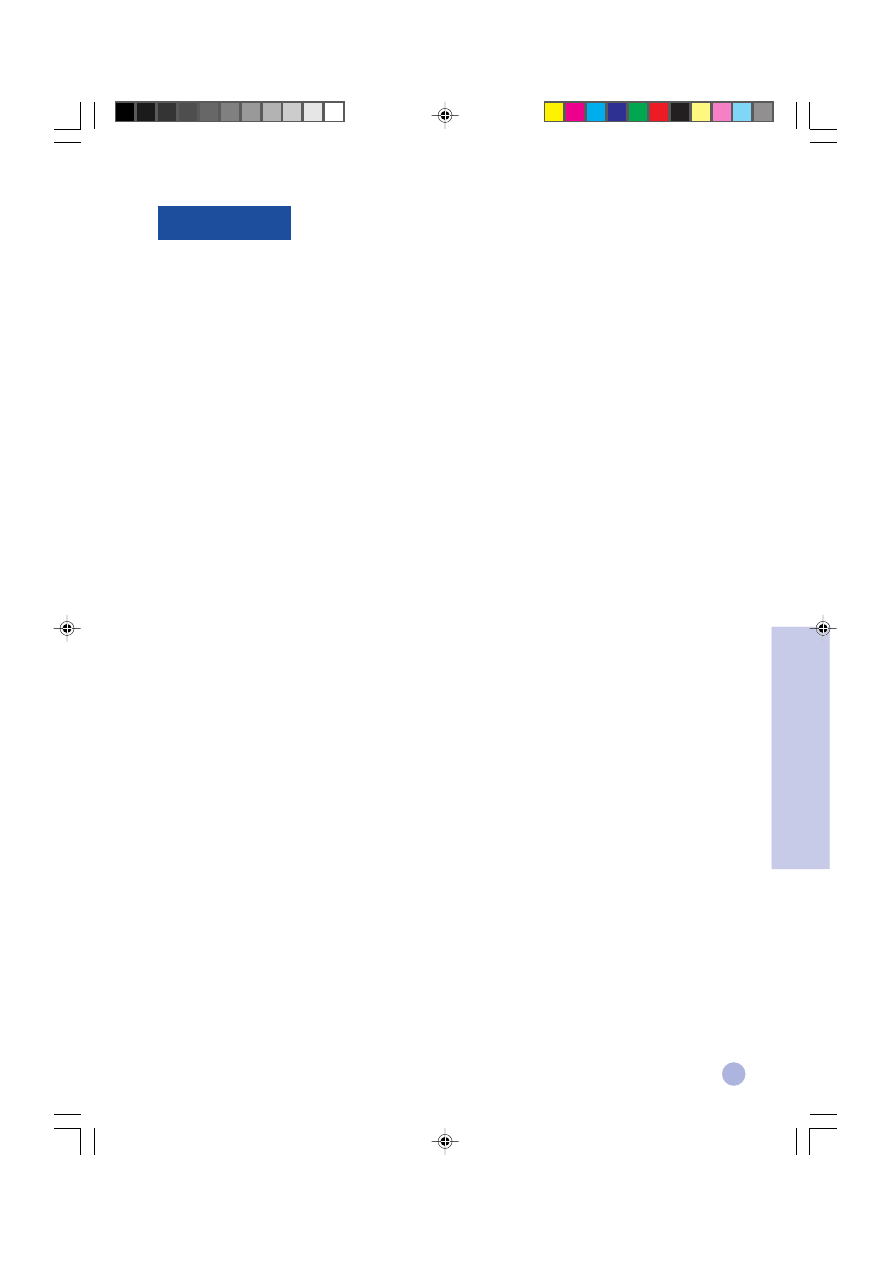
21
Asiakastuki
Luku 3 - T
uki
Aikaisemmassa kappaleessa esitetyt tiedot tarjoavat ratkaisuja yleisimpiin vikoihin. Ellei kirjoitin toimi kunnolla,
eivätkä esitetyt korjaustoimenpiteet ratkaise ongelmaa, ota yhteys johonkin seuraavista asiakastukipisteistä avun
saamiseksi.
Huomautus: Tulostimen sisällä ei ole osia, joita käyttäjä voisi korjata.
HP DeskJet 1120C Toolbox -työkaluryhmä
Tämän ohjelman “Troubleshooting” (Vianetsintä) -välilehdellä on helppoja askel-askeleelta ratkaisuja tavallisiin
tulostusongelmiin. Useimmat tavallisimmista tulostusongelmista pitäisi voida ratkaista käymällä kohta kohdalta
läpi ehdotetut ratkaisut. Voit suorittaa tämän ohjelman kaksoisnapsauttamalla DJ1120C Toolbox -
työkaluryhmäkuvaketta työpöydältä tai ohjelmaryhmästä.
Internet
Käväise World Wide Web -kotisivullamme saadaksesi tietoja uusimmista tulostinohjelmistoista, tuotteista ja
asiakastuesta
http://www.hp.com/go/dj1120 tai http://www.hp.com
HP FIRST
HP FIRST on automaattinen noutofaksipalvelu, joka tarjoaa vaivattomasti teknistä tietopalvelua faksiisi 24 tuntia
vuorokaudessa. Ota yhteys HP FIRST -palveluun seuraavia puhelinnumeroita käyttäen.
SA ja Kanada
800 333 1917
Englanti
0800 96 02 71
Englanninkiel. palvelu Englannin ulkop.
+31 20 681 5792
Australia
613 9272 2627
Itävalta
0660 8218
Belgia (hollanninkiel.)
0800 11906
Belgia (ranskankiel.)
0800 17043
Kiina
86 10 6505 5280
Tanska
800 10453
Suomi
800 13134
Ranska
0800 905900
Saksay
0130 810061
Hongkong
2506 2422
Intia
9111 682 6031
Indonesia
21-352 2044
Italia
1678 59020
Korea
822 769 0543
Malesia
03 298 2478
Uusi-Seelanti
64 09 356 6642
Norja
800 11319
Filippiinit
(65) 275 7251
Portugali
05 05 313342
Singapore
275 7251
Espanja
900 993123
Ruotsi
020 795743
Sveitsi (ranskankiel.)
0800 551526
Sveitsi (saksankiel.))
0800 551 527
Thaimaa
662 661 3511
Hollanti
0800 022 2420
Finnish
5/12/2000, 11:26 AM
21
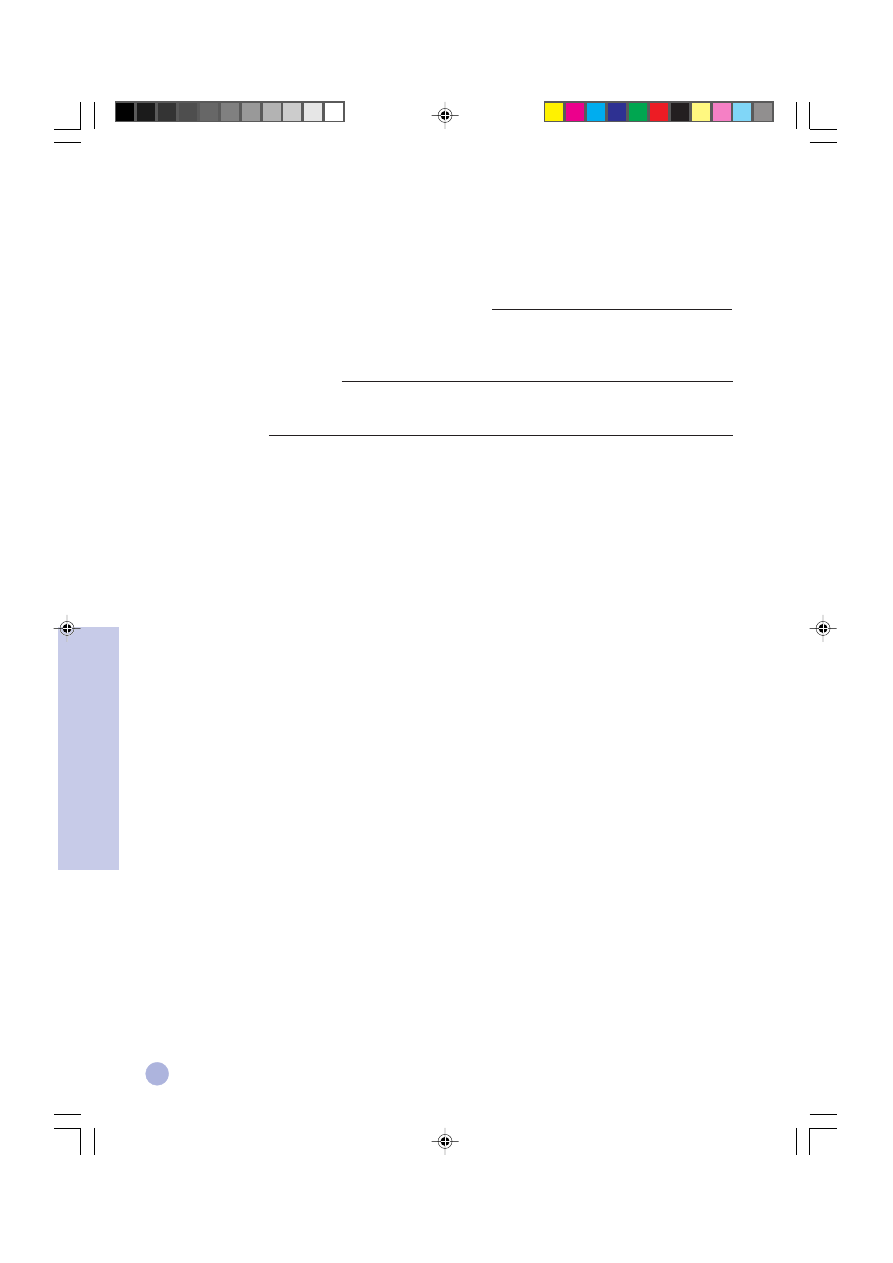
22
Luku 3 - T
uki
HP-puhelintuki
Takuuaikana
saat apua HP:n asiakaspalvelupisteistä. Ennen kuin soitat niihin, kirjoita paperille seuraavat tiedot
asiakaspalveluhenkilökunnan auttamiseksi:
Mikä on tulostimesi sarjanumero (tarkista tulostimesi takalevystä)?
Mikä on sen mallin nimi?
HP DeskJet 1120C
Mikä on tietokoneesi merkki ja malli?
Mitä tulostinohjelmistoversiota käytät (tarkista HP Deskjet 1120 Toolbox -työkaluryhmän otsikkoriviltä) ja minkä
ohjaimen olet valinnut?
Käynnistä DJ1120C:n Toolbox -työkaluryhmän apuohjelma kaksoisnapsauttamalla sen kuvaketta Windows 3.1:n
ohjelmaryhmässä tai Windows 95:n/98:n työpöydällä. Napsauta välilehteä “Maintenance” (Ylläpito), ja valitse
“Display Information” (Näytä järjestelmätiedot). Pidä nämä tiedot esillä soittaessasi tukinumeroihin.
HP:n asiakastukipisteisiin saa yhteyden soittamalla johonkin seuraavista numeroista:
USA ja Kanada
208 323 2551
Afrikka ja Keski-Itä
+41 22/780 71 11
Argentiina
541 781 4061/69
Australia
613 9272 8000
Itävalta
0660 6386
Belgia (hollanninkiel.)
02 6268806
Belgia (ranskankiel.))
02 6268807
Brasilia
55 11 709 1444
Kiina
86 10 6505 3888
Tsekki
42 (2) 471 7321
Tanska
3929 4099
Suomi
0203 47 288
Ranska
01 43 62 34 34
Saksa
0180 52 58 143
Kreikka
01 68 96 4 11
Hongkong
800 96 7729
Unkari
36 (1) 252 4505
Intia
9111 682 6035
Indonesia
21 350 3408
Irlanti
01 662 5525
Italia
02 264 10350
Korea
822 3270 0700
Malesia
03 295 2566
Meksiko D.F.
01 800 2214700,
01 800 9052900
Finnish
5/12/2000, 11:26 AM
22
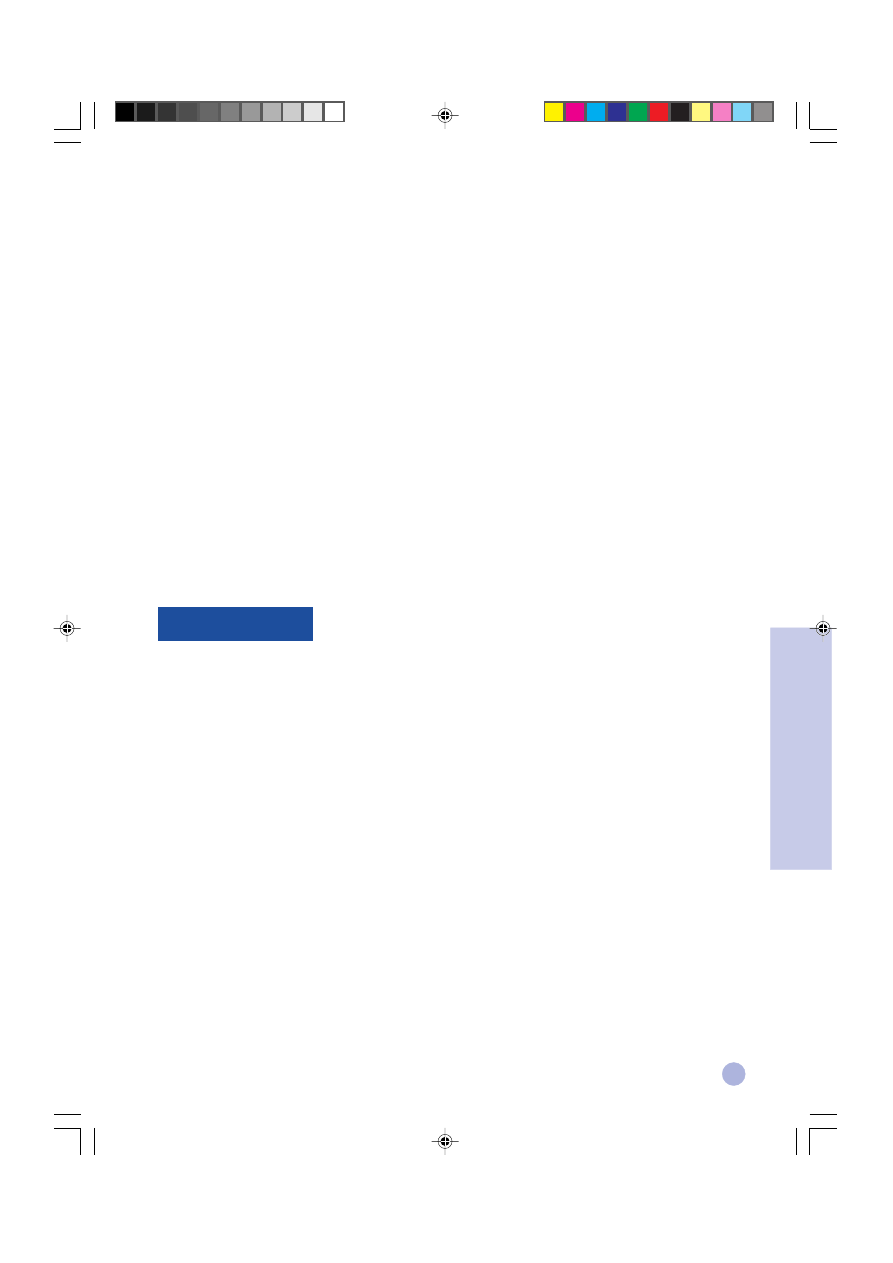
23
Luku 3 - T
uki
Meksiko Guadalajara
(525) 264 2075
Meksiko Monterey
91800 22147
Uusi-Seelanti
09 356 6640
Norja
22 11 6299
Filippiinit
2 867 3551
Puola
48 22 37 5065
Portugali
01 441 7199
Venäjä
7095 923 50 01
Singapore
272 5300
Espanja
902 321 123
Ruotsi
08 619 2170
Sveitsi
0848 80 11 11
Taiwan
886-2-27170055
Thaimaa
02 661 4011
Hollanti
020 606 8751
Turkki
90 1 224 59 25
Englanti
0171 512 5202
Vietnam
8 823 4530
Venezuela
582 239 5664
HP Tarvikkeet
HP Premium
US Letter, 50 arkkia: 8.5 x 11"
C3834A
C3834A
C3834A
C3834A
C3834A
US Letter, 20 arkkia: 8.5 x 11"
C3828A
C3828A
C3828A
C3828A
C3828A
A4, 50 arkkia: 210 x 297 mm
C3835A
C3835A
C3835A
C3835A
C3835A
A4, 20 arkkia: 210 x 297 mm
C3832A
C3832A
C3832A
C3832A
C3832A
HP Premium Inkjet Rapid-Dry Transparencies
US Letter, 50 arkkia: 8.5 x 11"
C6051A
C6051A
C6051A
C6051A
C6051A
A4, 50 arkkia: 210 x 297 mm
C6053A
C6053A
C6053A
C6053A
C6053A
HP Premium Inkjet Paper
US Letter, 200 arkkia: 8.5 x 11"
51634Y
51634Y
51634Y
51634Y
51634Y
US B-size, 100 arkkia: 11 x 17"
C1855A
C1855A
C1855A
C1855A
C1855A
A4, 200 arkkia: 210 x 297 mm
51634Z
51634Z
51634Z
51634Z
51634Z
A3, 100 arkkia: 297 x 420 mm
C1856A
C1856A
C1856A
C1856A
C1856A
HP Premium Inkjet Heavyweight Paper
US Letter, 100 arkkia: 8.5 x 11"
C1852A
C1852A
C1852A
C1852A
C1852A
A4, 100 arkkia: 210 x 297 mm
C1853A
C1853A
C1853A
C1853A
C1853A
Finnish
5/12/2000, 11:26 AM
23
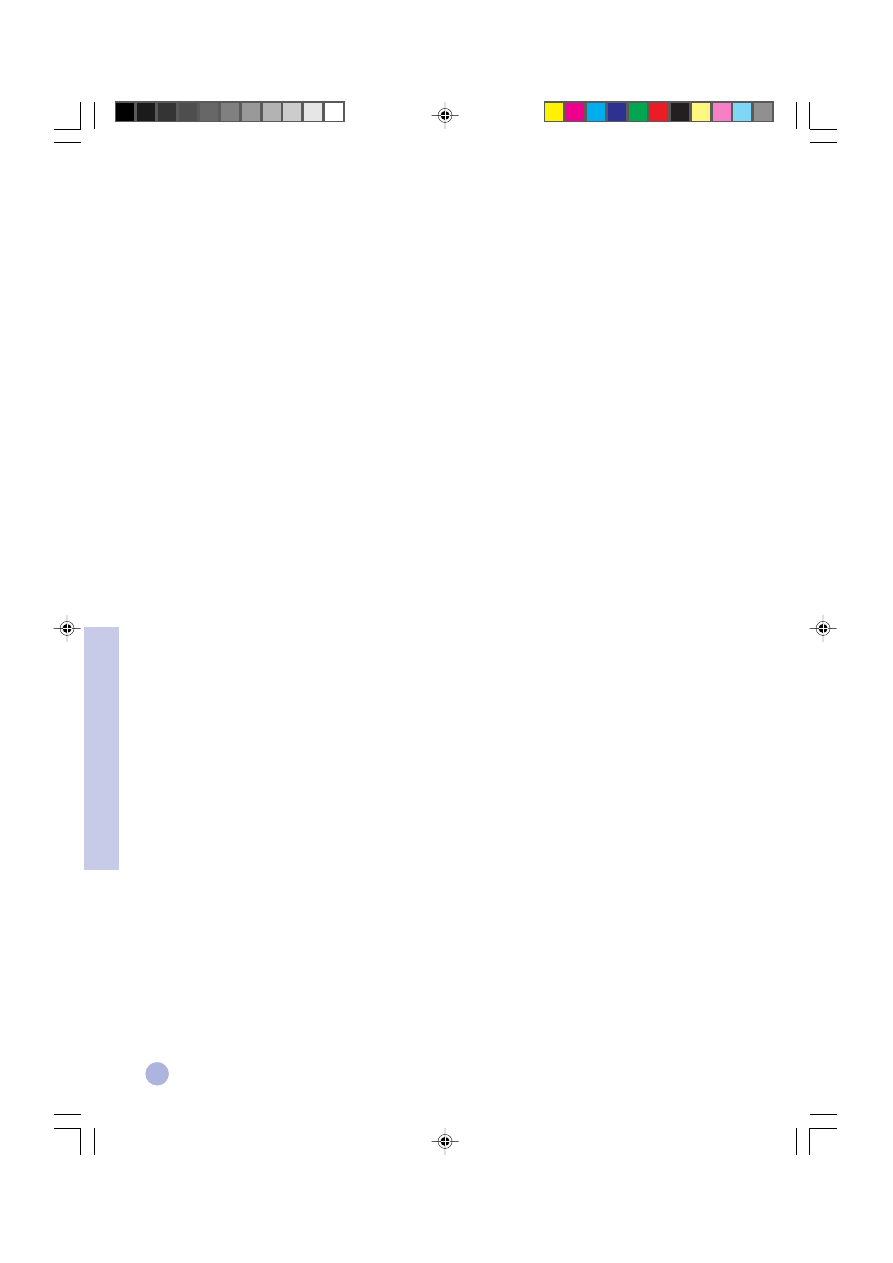
24
Luku 3 - T
uki
HP Premium Photo Paper
US Letter, 15 arkkia: 8.5 x 11"
C6039A
US B-size, 20 arkkia: 11 x 17"
C6058A
A4 (Eurooppa), 15 arkkia: 210 x 297 mm
C6040A
A4 (Aasia), 15 arkkia: 210 x 297 mm
C6043A
A3, 20 arkkia: 297 x 420 mm
C6059A
HP Bright White Paper
US Letter, 500 arkkia: 8.5 x 11"
C1824A
US Letter, 200 arkkia: 8.5 x 11"
C5976A
US B-size, 200 arkkia: 11 x 17"
C1857A
A4, 500 arkkia: 210 x 297 mm
C1825A
A4, 200 arkkia: 210 x 297 mm
C5977A
A3, 200 arkkia: 297 x 420 mm
C1858A
HP Banner Paper
US Letter, 100 arkkia: 8.5 x 11"
C1820A
A4, 100 arkkia: 210 x 297 mm
C1821A
HP Greeting Card Paper
US Letter, 20 arkkia, 20 kirjekuorta
C1812A
A4, 20 arkkia, 20 kirjekuorta
C6042A
HP Iron-on T-shirt Transfers
US Letter, 10 arkkia: 8.5 x 11"
C6049A
A4, 10 arkkia: 210 x 297 mm
C6050A
HP Labels
A4, 14/arkki, 100 arkkia: 99 x 38 mm
92296L
A4, 16/arkki, 100 arkkia: 99 x 34 mm
92296M
A4, 21/arkki, 100 arkkia: 64 x 38 mm
92296N
A4, 10/arkki, 100 arkkia: 100 x 51 mm
92296P
A4, 1/arkki, 100 arkkia: 200 x 289 mm
92296R
Mustekasetti
Musta
51645G (21cc)
Suuria Musta
51645A (42cc)
Värillinen
C1823D (30cc)/C1823G (15cc)/C1823T (2 X 30cc)
Rinnakkaiskaapeli
HP IEEE-1284 -yhteens. rinn.kaapeli (2 m)
C2950A
HP IEEE-1284 -yhteens. rinn.kaapeli (3 m)
C2951A
HP JetDirect Print Server
HP JetDirect EX Plus
J2591A
HP JetDirect 150X
J2592A
HP JetDirect 300X
J3263A
Finnish
5/12/2000, 11:26 AM
24
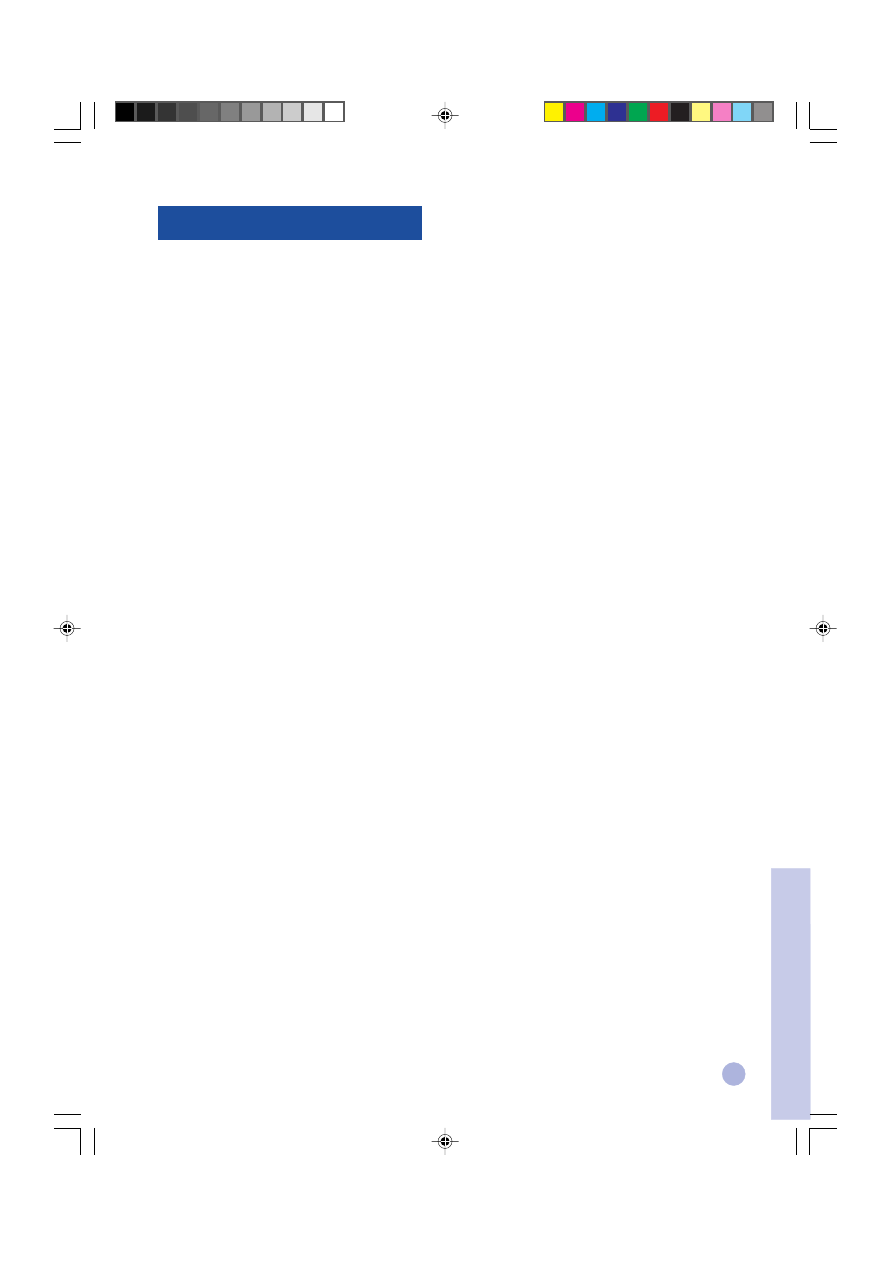
25
Tulostimen tekniset tiedot
Luku 4 - T
ekniset tiedot
Tulostustapa
Normaalipaperille piste kerrallaan tulostava
lämpömustesuihkukirjoitin
Tulostusnopeus
Aina 7,0 sivuun asti minuutissa mustavalkotulostuksessa
Aina 6,0 sivuun asti minuutissa väritulostuksessa
Nämä luvut ovat arviomääräisiä. Tarkka nopeus vaihtelee
tietokonejärjestelmän kokoonpanon ja ohjelmiston mukaan.
Tulostustarkkuus
Kirjelaatutilassa
600 x 600 dpi mustavalkoinen
PhotoREt II väri
PhotoREt II - tekniikka on HP:n yksinoikeudella omistama tekniikka, joka
tuottaa korkealaatuisen monitasovärikuva-kuvanlaadun lisäämällä
jokaiseen yksittäiseen kuvapisteeseen (pixel) tulostettavien värien lukumäärää.
PhotoREt II käyttää uutta mustekasettia (C1823D/C1823G/C1823T), joka
suihkuttaa mustepisaroita (10 pikolitraa), jotka ovat 70 % pienempiä kuin
aikaisemmissa HP DeskJet -mustekaseteissa. HP PhotoREt II sijoittaa aina 16
mustepisaraa yhteen kuvapisteeseen ja voi tuottaa neljä eri harmaa sävyä
jokaista pääväriä kohti ohjaamalla tarkasti jokaiseen pisteeseen käytettävän
mustemäärän.
Ota yhteys HP asiakastukikeskukseen halutessasi lisätietoja PhotoREt II:sta.
Vedoslaatutila
300 x 600 musta
PhotoREt II -väri
Tulostimen komentokieli
HP PCL Level 3 Enhanced
Merkistöt
PC-8, PC8 tanskank./norjank., PC8 turkink., PC-850, PC-852, HP Roman8,
ECMA-94 Latin 1 (ISO 8859/1), ECMA-94 Latin2 (ISO 8859/2), ECMA-128 Latin5
(ISO 8859), Englanti (ISO 4), ASCII (ISO 6), ruotsink. (ISO 11), italiank. (ISO 15),
espanjank. (ISO 17), saksank. (ISO 11), italiank. (ISO 15), espanjank. (ISO 17),
saksank. (1SO 21), tanskank./norjank. (ISO 60), ranskank. (ISO 69), Legal,
Windows Latin 1, Windows Latin 2, Windows Latin 5
Mitat
Syöttölokero suljettuna
L x K x S: 22,8 x 8,8 x 15,0" (579,1 x 223,5 x 380,0 mm)
Syöttölokero täyteen mittaansa vedettynä
L x K x S: 22,8 x 8,8 x 26,3" (579,1 x 223,5 x 668,0 mm)
Paino
20.7 lb. (9,4 kg)
Laitteiston yhteensopivuus
Windows-ympäristö
• 80486-66 Mhz-prosessori tai nopeampi (optimoitu Pentium-133
Mhz:lle)
• Windows 3.1x, Windows 95, Windows 98, Windows NT 4.0
• 8 MB RAM (optimoitu 16 MB RAM:lle) Windows 3.1x:ää, Windows 95:tä,
Windows 98:tä varten
• 24 MB RAM (optimoitu 32 MB RAM:lle) Windows NT 4.0:aa varten
• 50 MB vapaata kiintolevytilaa 11x17"- tai A3-koon tulostusta varten
(paljon grafiikkaa sisältävät tiedostot saattavat vaatia enemmän
kovalevytilaa)
DOS-ympäristö
DOS 3.3 tai uudempi
Ohjelmiston yhteensopivuus
Microsoft Windows (versio 3.1x, Windows 95/98 ja Windows NT 4.0)
Tulostusmateriaalin suositeltu paino
Paperi:
60-135 g/m
2
(16-36 lb. sidos)
Kirjekuoret:
75-90 g/m
2
(20-24 lb sidos)
Kortit:
110-200 g/m
2
(aina 110 lb. index-koko)
(aina 0,012": n tai 0,3 mm:n paksuus käsisyötössä)
Tulostuskelpoiset paperikoot
100 x 148 mm:stä (3.94 x 5.83") 330 x 483 mm:iin (13 x 19")
Tulostusmateriaalin syöttölaitteet
Pääsyöttölokero (korkeintaan 150 arkkia 60 g/m
2
:n tai 16 lb:n paperia)
Vaihtoehtoinen syöttölokero (korkeintaan 10 arkkia 60 g/m
2
:n tai 16 lb:n
paperia)
Käsinsyöttöaukko (korkeintaan 0,3 mm:n paksuisille korteille, jotka vaativat
suoran syöttöväylän)
Tiedonsiirtoliitäntä (I/O)
Rinnakkainen, IEEE-1284, yhteensopiva 1284-B-liitännän (ECP) kanssa
Tulostimen muisti
2 MB ROMia sisäänrakennettuna
2 MB RAMia sisäänrakennettuna
64 kB:n vastaanottopuskuri
Tehontarve
100-240 V AC (50-60 Hz)
Tehonkulutus
4,4 W valmiustilassa
35 W tulostettaessa
Käyttöympäristö
Lämpötilarajat:
Enimmäiskäyttölämpötila 5-40
o
C (41-104
o
F)
Kosteusrajat: 10-80 %:n suhteellinen kosteus, ei kondensointia
Suositeltu käyttöympäristö parhaan tuloksen saavuttamiseksi: 15-35
o
C
(59-95
o
F), 20-80 %:n suhteellinen kosteus, ei kondensointia
Säilytyslämpötila: -40
o
C - +60
o
C (-40
o
F - +140
o
F)
Melutaso ISO 9296:n mukaan
äänenvoimakkuus, LpAm: 49 dB(A) (katsoja-asemassa)
Käyttökestävyys
3,000 sivua kuukaudessa mustavalkoista tekstiä, 500 sivua kuukaudessa
värillistä tekstiä
20,000 tunnin keskimääräinen MTBF-vikaantumisväli
Tuote- ja turvasertifikaatit
Kirjoitin virtakaapeleineen
NOM1, TUV-GS, UL, CSA, SABS (Etelä-Afrikka), CCIB (Kiina) ja PSB
(Singapore), JUN (Korea)
EMI-sertifikaatit
Kirjoitin virtakaapeleineen:
CE (Euroopan unioni), B-merkintä (Puola), GOST (Venäjä), BCIQ (Taiwan),
FCC (U.S.A.), RRL (Korea), VCCI (Japani), C-Tick (Australia, Uusi-Seelanti)
Finnish
5/12/2000, 11:26 AM
25
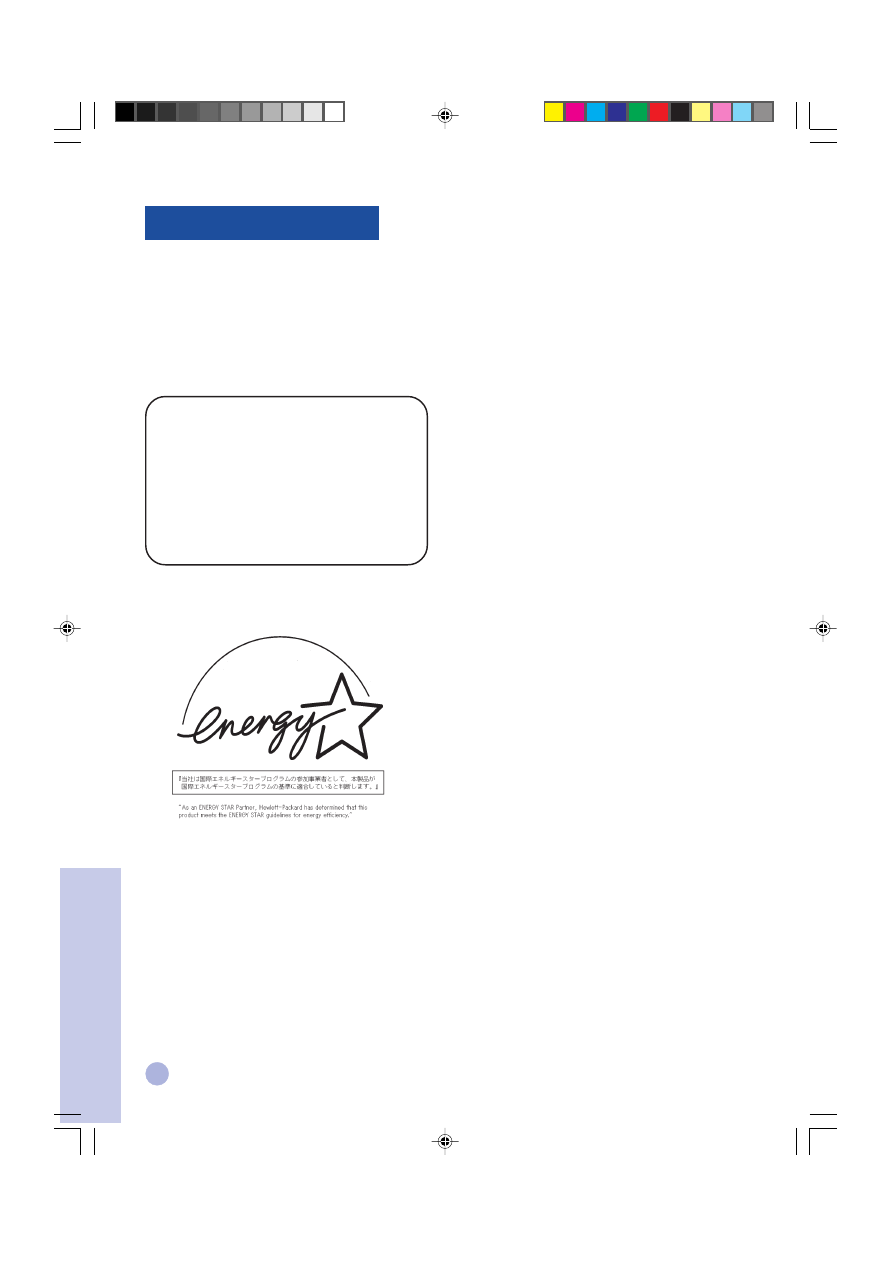
26
Viranomaismääräyksiä
Luku 4 - T
ekniset tiedot
Virtakaapelia koskeva lausunto
Virtakaapelia ei voi korjata. Jos se vahingoittuu, se on
hävitettävä tai palautettava myyjälle.
LED:n luokitus
CLASS 1 LED PRODUCT
LED KLASSE 1
APPARECCHIO LED DI CLASSE 1
PRODUCT KLASY 1 Z DIODAMI ŒWHECYCYMI LED
Appareil à Diode Electrluminescente de Classe 1
ZA¸∆ZEN∆ LED T¸∆Y 1
KLASS 1 LED APPARAT
LUOKAN 1 LED
Energiankulutus
Energy Star is a US registered service mark of the United States
Environmental Protection Agency
Finnish
5/12/2000, 11:26 AM
26
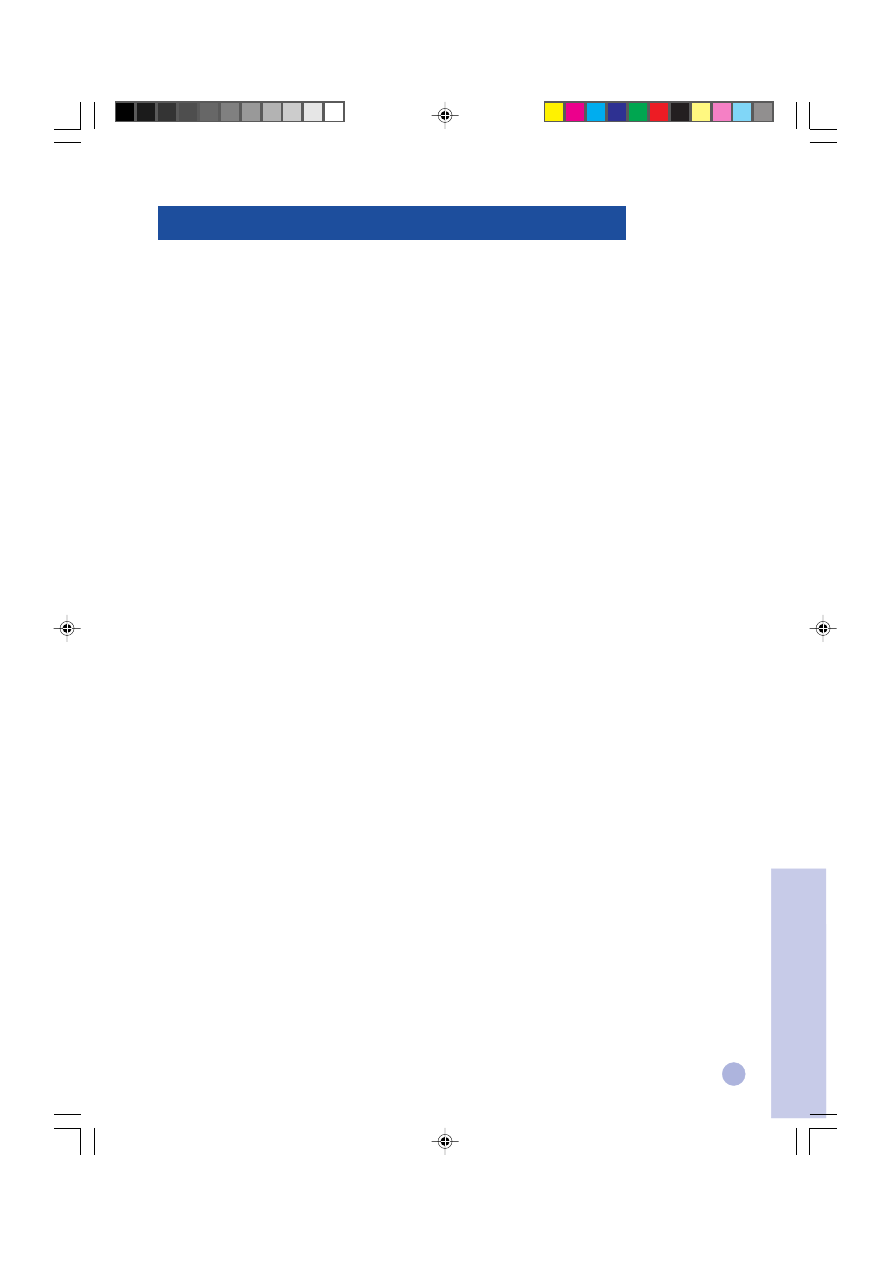
27
Luku 4 - T
ekniset tiedot
HP-tuote
Rajoitetun takuun kesto
Ohjelmistot
90 päivää
Mustekasetit
90 päivää
Kirjoitinlaitteistot
1 vuosi
A.
Vastuun kattavuus
1.
Hewlett-Packard (HP) vastaa loppukäyttäjäasiakkaalle siitä,
että edellä mainituissa HP:n tuotteissa ei ole materiaalivikoja
tai laatuvirheitä edellä määriteltynä aikana, joka alkaa
tuotteen ostopäivästä. Asiakas on vastuussa ostotositteen
säilyttämisestä.
2.
HP vastaa siitä, ettei ohjelmisto jätä suorittamatta
ohjelmakäskyä. HP ei kuitenkaan vastaa siitä, että tuotteen
toiminta on keskeytymätöntä tai virheetöntä.
3.
HP:n vastuu kattaa vain normaalikäytössä ilmenevät virheet.
Vastuu ei kata virhettä, joka aiheutuu
a.
virheellisestä huollosta tai tuotemuutoksesta
b.
ohjelmistosta, liitynnästä, tietovälineestä, varaosista tai
tarvikkeista, jotka eivät ole HP:n toimittamia tai tukemia
c.
tuotemääritysten vastaisesta käytöstä.
4.
Jos kirjoittimen vika aiheutuu muun kuin HP:n valmistaman
mustekasetin tai uudelleen täytetyn kasetin käytöstä, HP
laskuttaa korjauksesta tavanomaisten
hinnoitteluperusteidensa mukaisesti.
5.
Jos HP saa ylläsanottuna aikana ilmoituksen ohjelmiston,
tietovälineen, mustekasetin tai tuotteen virheestä, HP
valintansa mukaan joko korjaa tai vaihtaa viallisen tuotteen.
6.
Tuote on palautettava HP:n osoittamaan paikkaan korjausta tai
vaihtoa varten.
7.
Jos HP ei kohtuullisessa ajassa kykene korjaamaan tai
vaihtamaan tuotetta, HP palauttaa kauppahinnan tuotteen
palauttamista vastaan.
8.
Jos käytetty tuote vaihdetaan, vaihtoesine voi olla
ominaisuuksiltaan tätä vastaava käytetty tuote.
9.
Tämä HP:n vastuu on voimassa kaikissa niissä maissa, joissa
HP toimittaa yllä mainittuja HP:n tuotteita, lukuun ottamatta
Lähi-itää, Afrikkaa, Argentiinaa, Brasiliaa, Meksikoa,
Venezuelaa ja Ranskan merentakaisia alueita “Départements
d’outre-mer”; näillä alueilla vastuu on voimassa vain tuotteen
ostomaassa. Lisäpalveluja, kuten huolto asiakkaan
toimipaikassa, on mahdollisesti saatavilla valtuutetuista HP:n
huoltopisteistä maissa, joissa HP tai sen valtuuttama
maahantuoja myy mainittua HP:n tuotetta.
Hewlett-Packardin ilmoitus rajoitetusta takuusta
B.
Muu vastuu
Mikäli pakottavasta lainsäädännöstä ei muuta johdu,
valmistajan vastuu virheestä on rajoitettu tässä sitoumuksessa
sanottuun.
C.
Vastuun rajoitus
HP tai sen alihankkija ei vastaa tietojen tai tiedostojen
katoamisesta tai muusta välittömästä tai välillisestä vahingosta
kuin tässä sitoumuksessa on sanottu.
Finnish
5/12/2000, 11:26 AM
27
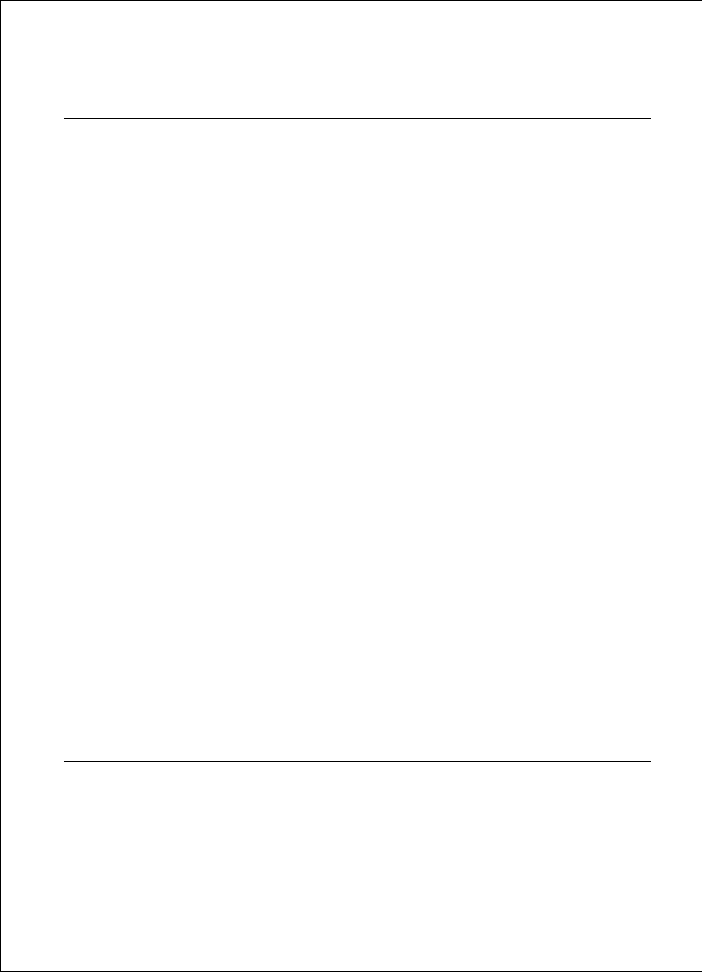
Manufacturer's name
:
Hewlett-Packard Singapore (Pte) Ltd.
Manufacturer's address
:
Asia Hardcopy Manufacturing Operation
20 Gul Way Singapore 629196
declares, that the product
Product Name
:
HP DeskJet 1120C Printer
Product Number
:
HP C2678A
Product Options
:
All
conforms to the following Product Specifications
:
Safety
:
IEC 950 : 1991 + A1 + A2 / EN 60950 : 1992 + A1 + A2
IEC825-1 : 1993 / EN 60825-1 : 1994 class I for LEDS
EMC
:
CISPR 22 : 1993 / EN 55022 : 1994 Class B
EN 50082-1 : 1992
IEC 801-2 : 1991 / prEN 55024-2 : 1992 - 4 kV CD, 8 kV AD
IEC 801-3 : 1984 / prEN 55024-3 : 1991 - 3 V/m
IEC 801-4 : 1988 / prEN 55024-4 : 1992 - 0.5 kV Signal Lines
1 kV Power Lines
IEC-1000-3-2 : 1995 / EN 61000-3-2 : 1995
IEC-1000-3-3 : 1994 / EN 61000-3-3 : 1995
Supplementary Information
:
(1) The products herewith comply with the requirements of the Low Voltage Directive 73 / 23 / EEC and the
EMC Directive 89 / 336 / EEC.
(2) The HP DeskJet 1120C printer was tested in a typical configuration with Hewlett-Packard Personal
Computer.
Singapore, April 1998
Chan Kum Yew, Quality Manager
European Contact: Your local Hewlett-Packard Sales and Service Office or Hewlett-Packard GmbH,
Department TRE, Herrenberger Straße 130, D-71034 Boblingen (Fax: +49-7031-143143)
DECLARATION OF CONFORMITY
according to ISO / IEC Guide 22 and EN 45104
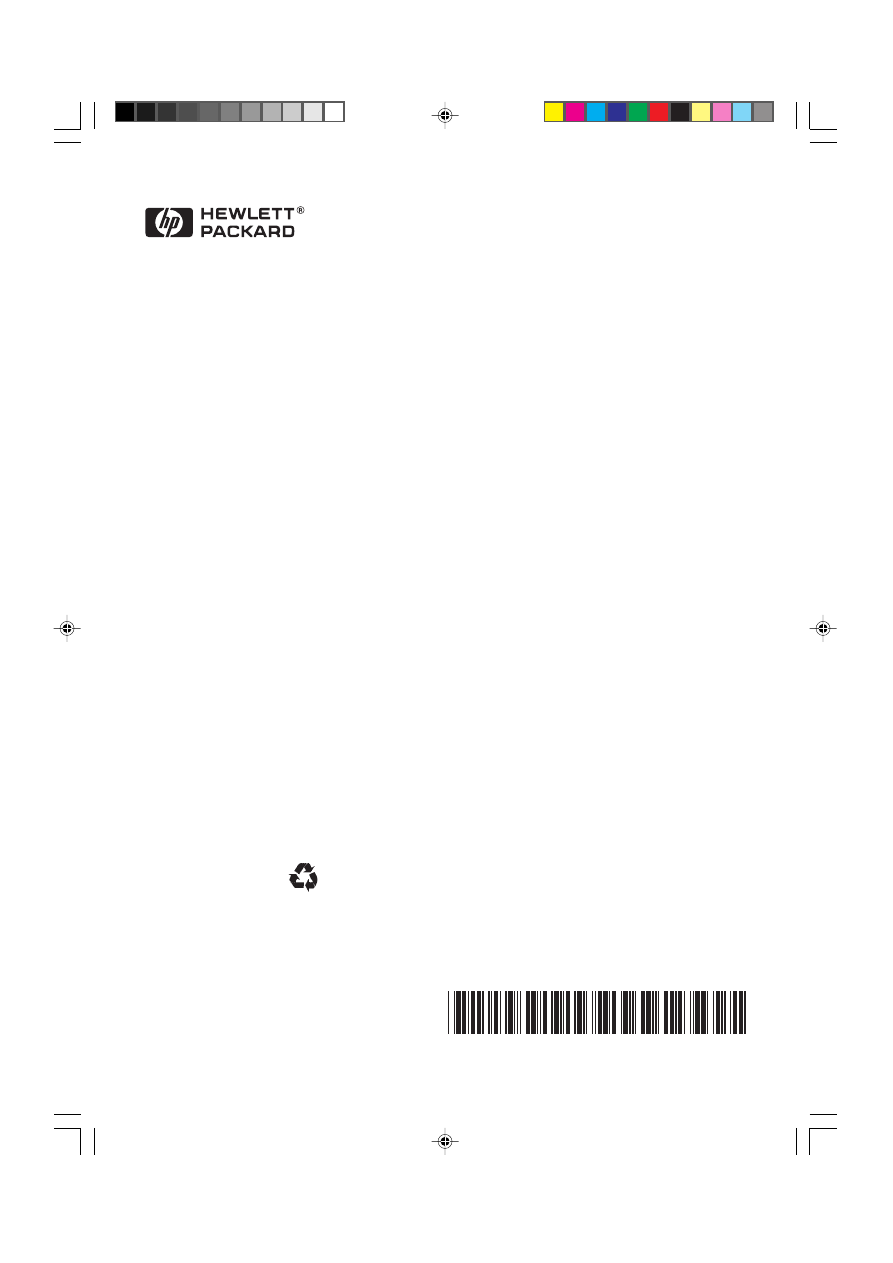
© Copyright 2000
Hewlett-Packard Company
Printed in Germany
Manual Part No. C8099-90018
http://www.hp.com/go/dj1125
C8099-90018
Printed on recycled paper
Cover1120C-NFSD
23/5/00, 11:10 AM
4